BIOS güncellemesi riskli bir istir. Adimlari dogru bir sekilde takip etmeniz gerekmektedir.
|
|
|
- Berk Şahan
- 8 yıl önce
- İzleme sayısı:
Transkript
1 BIOS NEDĐR? BIOS güncellemesi riskli bir istir. Adimlari dogru bir sekilde takip etmeniz gerekmektedir. BIOS update islemi Asus anakartlarla birlikte gelmekte olan CD'nin içinde bulabileceginiz aflash.exe <ftp://ftp.cizgi.com.tr/asus/bios/aflash13.zip> programi ile gerçeklesebilmektedir. Programi ve anakartinizin modeline göre download etmis oldugunuz BIOS dosyasini (*.awd) hard diskinize veya bir diskete kopyalayiniz.anakartiniz Asus ise yeni BIOS sürümünü <../download.htm> adresinden bulabilirsiniz. Daha sonra sisteminizi DOS modunda (açilista F8 ile) ya da sistem disketiyle açip aflash.exe <ftp://ftp.cizgi.com.tr/asus/bios/aflash.exe> yazarak enter'a basiniz. AFLASH Programini çalistirdiginizda yanda görüldügü gibi anakartinizla ilgili BIOS bilgileri ekrana gelir. Opsiyonel olan birinci seçenek, anakartinizin o an kullandigi BIOS versiyonunu herhangi bir probleme karsi yedeklemenizi saglar. "Please Enter File Name To Save:" komutuna herhangi bir isim vererek BIOS'unuzu yedekleyin. "BIOS Saved Successfuly" mesaji ile islem gerçeklesmis olur. ESC ile ana menüye dönebilirsiniz Đkinci seçenek seçildiginde program sizden yeni BIOS update dosyasinin ismini soracaktir. Bunu buraya girin (örnegin bx2b1009.awd) ve Return'e basin Bundan sonra anakarta ait BIOS'u ve üzerine yazacaginiz yeni BIOS versiyonlarini gösteren asagidaki mesajlar çikacaktir. Ve Mesaji çiktiginda 'Y' tusuna bastiginizda, eger epromunuzda herhangi bir ariza yoksa BIOS'unuzun update islemi baslar snlik bir programlama süreci ardindan BIOS'unuz update edilmis olacaktir Islem bittikten sonra BIOS'unuzu yeniden programlamak isteyip istemediginiz sorulacaktir. Hayir ile devam edebilirsiniz. Son olarak ekranınıza islemin bitmis ve bilgisayari restart etmenizin gerekli olduguna dair bir yazi gelecektir. ESC ile programdan çikip, bilgisayarinizi restart ediniz. işlem tamam! BĐOS HATA MESAJLARI 1) Bir uzun iki kısa beep: Ekran kartınızda bir sorun var. Ekran kartı kablosu yerinden çıkmış olabilir yada ekran kartınız bozuk. 2) Tek kısa beep: Anakartın bellek tazeleme devresi sorunlu 3) CMOS Battery has failed: CMOS pili zayıflamış. Değişmesi gerekir. 4) CMOS checksum error CMOS'un bozulduğunu gösterir. (CMOS pili bozuk veya zayıf olabilir)
2 5) Disk boot failure, insert system disk and press enter Sistem boot edemiyor. HDD bağlantısında sorun olabilir, HDD aktif partition tanımlanmamış olabilir, biostan HDD tanımlanmamış olabilir, HDD bozuk olabilir, HDD nizin system dosyaları silinmiş olabilir. 6) Keyboard error: Sisteme bağlı bir klavye yok. Klavyenin kablosu hatalı takılmış olabilir, klavye bozuk olabilir, klavye girişinde sorun olabilir. 7) Primary Slave Failed: Hatalı HDD tanıtımı. Yada daha önceden bilgisayara takılı olup daha sonra çıkarılan ve biostan kaldırılmayan hddler söz konusu olunca böyle yapar. 8) Floppy Disk Failed: Disket sürücünüze erişelimiyor. Kablolarının düzgün takılıp takılmadığından emin olun. Eğer değiştrincede hata devam ediyorsa sürücünüzde sorun vardır. 9) Cache memmory bad, or not enabled cache!: Cache bellek bozulmuş olabilir. Yada cache bellek anakart ile uyumsuz. 10) DMA Error: Doğrudan Erişimli Bellek devrelerinde sorun var. Anakartı değiştirin. Bios ayarları Bu bölümde anakartlar hakkında ince ayar bilgilerini ve gerçekten de işimize çok yarayacak olan, bizi uğraştırmaktan kurtaracak bazı ayarları öğreneceğiz. Örneğin yazıcı, tarayıcı ya da fax-modem kurarken anakart üzerinde yapılması gereken bazı standart ayarlar, ayrıca dahili ve harici fax-modem kurarken hangi ayarlara başvuracağımızı, Ram lerle anakart arasındaki bağlantı noktalarını inceliklerini öğrenmiş olacağız. Bilgisayarımızın performansını doğrudan etkileyerek gözle görülebilir bir şekilde hızlanmasının sağlanması, bazı kartların işletim sistemleriyle aralarındaki ilişkiler de göreceğimiz konular arasında. CHIPSET Features Setup : Anakartın yonga seti ile ilgili ayarlar bu kısımda bulunur. Günümüzde çoğu anakartta bulunan yonga seti ve bellek ayarları ile ilgili seçenekleri bu bölümde inceleyeceğiz. EDO Auto Configuration. Bu ayar genelde default olarak 60 ns ye (nanosaniye) ayarlanmıştır. Eğer EDO RAM tipimizi biliyorsak 50 ns lik ve 70 ns lik RAM imiz varsa buna göre ayarı 50 ya da 70 ns ye getirebiliriz. EDO RAM ile ilgili diğer ayarlar teknik bilgi gerektirdiğinden olduğu gibi bırakmakta yarar var. SDRAM Configuration.
3 Sistemimizde SDRAM tipi bellek kullanıyorsak ki, çoğumuz en az Celeron işlemcili PC kullanıyoruz ve Celeron PC lerden başlayarak SDRAM kullanılır. Bellek hızımızı buradan belirleyebiliriz. LX yonga setli anakartlarda 8, 10 veya 12, BX anakartlarda 100 MHz lik RAM kullanılıyor ve 6 ya da 8 ns olmalıdır. SDRAM ile ilgili diğer bilgiler de teknik bilgi gerektirir. Ayarları olduğu gibi bırakıyoruz. 8/16 Bit I/O Recovery Time. 8 ve 16 bitlik ISA kartlar için zamanlama. Default ayarlarda bırakılmalıdır. Memory Hole at 15M-16M. Bu ayarı Enabled yaparsak, belleğin MB arasındaki kısmını bu ayarı özellikle gerektiren ISA kartlara ayırır. Sistemimizde ISA kart yoksa ve bu ayar hâlâ Enabled sa sistem belleği 1 MB az gözükebilir. Özel bir durum olmadıkça bu ayarı Disabled olarak bırakmalıyız. PCI 2.1 Support. Bazı BIOS larda bulunan bu ayar, PCI 2.1 standardının desteklenmesini sağlar. Enabled konumunda bırakılmalıdır. DRAM are xx bits wide. Pariteli bellek kullanıyorsanız bunlar 36 bit lik olarak kabul edilir. Örneğin iki pariteli bellek modülü varsa bu ayar 72 olarak görünür. Paritesiz bellekler ise 32 bit liktir. Yine iki bellek modülü varsa bu ayar 64 görünür. Data Integrity Mode. Hata düzeltmeli (ECC) bellek kullanıyorsanız bu ayar ECC yapılmalı, aksi halde Non-ECC olarak bırakılmalıdır. Onboard Serial Port 1. Birinci seri portun bellek adresini ve IRQ sunu gösterir. Bazı dahili modemler bu portu (COM1) kullanır ve seri portun iptal edilerek dahili veriyoluna yönlendirilmesini gerektirir. Bu durumda seri port Disabled ayarına getirilir. Seri Port 1 in default bellek adresi ve IRQ su 3F8H/IRQ4 tür. Onboard Serial Port2. Đkinci seri portun adresini ve IRQ sunu gösterir. Seri port 1 için söylediklerimiz bu port için de geçerlidir. Seri port 2 nin default bellek adresi ve IRQ su 2F8/IRQ3 tür. On Board Parralel Board. Paralel portun bellek adresini ve IRQ sunu gösterir. Default değeri, 378H/IRQ7 dir. Bir PC ye paralel portlu giriş çıkış (I/O) kartı bağlanarak paralel port sayısı üçe çıkarılabilir. Ancak bu bellek adresi ve IRQ larında çakışma olmamalıdır.
4 Paralel Port Mode. Default ayar normal dir. Bu, portun normal hızda, ama tek yönlü çalışmasını sağlar. EPP Modu portun çift yönlü ve maksimum hızda çalışmasını, ECP çift yönlü ve maksimum veri transfer hızından daha hızlı çalışmasını, ECP+EPP modu ise normal hızda çift yönlü çalışmasını sağlar. Özellikle tarayıcı, yazıcı gibi cihazlar bu modları kullanır. ECP DMA Select. ECP modu hızlıdır,ama bir DMA (Direct Memory Access-Doğrudan Bellek Erişimi) kanalının kendisine ayrılmasını ister. Seri porta ECP veya ECP+EPP modlarından birini kullanan bir aygıt takmışsanız ve seri portu buna göre ayarlamışsanız, işte bu seçeneği default ayarı olan Disabled dan çıkarıp DMA1 veya 3 kanalına ayarlamalısınız. UART2 Use Infrared. Bu ayar Enabled konumuna getirildiğinde, anakart üzerindeki infrared özelliği devreye girer ve ikinci seri UART portu anakart üzerindeki infrared konnektörüne ayırır. Infrared cihazlar, kablo gerektirmeden kızıl ötesi ışınlarla PC ile veri alışverişinde bulunurlar; ancak bunun için sisteme bu konnektör yardımı ile bir IrDA alıcısı bağlanmalıdır. IrDA alıcımız yoksa bu ayarı Disabled da bırakabiliriz. Onboard PCI IDE Enable. Bu ayarı kullanarak birincil IDE kanalını, ikincil IDE kanalını veya her ikisini birden ( boot seçeneği ile) aktif konuma getirebilirsiniz. Normalde her iki IDE kanalını da açık tutmalısınız, ancak sadece SCSI sürücüye sahip sistemleri için her iki kanal da Disabled konumuna getirilebilir. IDE Master/Slave PIO/DMA Mode. IDE kanalına (o veya 1) master ve slave olmak üzere ikişerden dört IDE sürücü bağlanabilir. IDE aygıtları farklı modlara (0,1,2,3) sahip olduğu için bunların bağımsız olması gerekir. Bu ayarı Auto konumuna getirirseniz, IDE sürücüleriniz optimum performansa göre ayarlanır. CPU Warnig Tempature. Đşlemci ısısı kaç dereceye gelince sistemin alarm vereceğini belirler. Đşlemci ısısının üst ve alt baremini buradan belirleyebilirsiniz. Đşlemci ısısı buradaki limitleri aşarsa, sistemde kurulu uyarı mekanizması devreye girer. Current CPU Tempature. Anakartımızda ısı sensörleri varsa, işlemci ısısını gösterir. Current System Tempature. Sistemimizde (anakartın çeşitli yerlerinde) ısı sensörleri varsa, bu alan sistem ısısını gösterir. Current CPUFAN 1/2/3 Speed.
5 Anakartımızın bu iş için bir denetleme sistemi varsa sistemimizdeki üç CPU fanının hızını gösterir. Đstanbul Kaynak: Bilgisayar Okulu Dergisi Fasikül 5
6 SETUP 1 -:: PC nizi Hızlandırın ::- Cache Belleğini Etkinleştirmek Modern işlemciler,işlenen verilere yeterli hızda ulaşabidiklerinde, herşeyden önce saat frekansından kazanırlar. Anabellek (hızlı SDRAM modülleriyle bile) bunun için çok yavaştır. Bu yüzden 386' lardan beri ana kartta bulunan (Second Level) Cache, 486' lardan beri bir işlemci içindeki ön-bellekte (First Level Cache) bulunur.bios Features Setup' taki "CPU Internal Cache" ve "External Cache" ayarlarını "Enabled" durumuna getirin.böylelikle ilk hızlandırma işlemi halledilmiş olur.bazı BIOS' lar Cache-Đşletim türüne ait bir seçim sunmaktadır."write-through"da her yazma,erişim anında anabelleğe iletilirken, "Write-Back" modu birden fazla yazma erişimini destekler ve böylece kısa sürede işlem gerçekleşir. BIOS-Shadowing'i Açmak Đçin Bilgisayar BIOS'u ve grafik kartlarının ve SCSI-Controller'ların BIOS Firmware'leri için bellek yapıtaşı olarak çoğunlukla 8-bitlik ve ya 16-bitlik (E)EPROM' lar ve FLASH-ROM' lar anabelleğe oranla daha yavaştır.böylece BIOS içeriklerini ana belleğe yansıtma ve daha sonra oradan okuma imkanı ortaya çıkar.bu, herşeyden önce DOS altında ve en belirgin olarak da grafik çıktılarında fark edilebilen bir hız artışı sağlamaktadır.windows 98 ve NT gibi modern işletim sistemleri kendi Multitasking optimizasyonlu 32-bit Driver' ları ile bu sorunu çözmektedir."bios Features Setup" taki "System BIOS Shadow" ayarları "Enable" durumunda bulunmalıdır, ki bağsettiğimiz ilk ayar çoğunlukla gizli, genellikle de aktiftir."system Video BIOS Cacheable" ayarı "Enabled" durumunda bulunduğunda, Shadow belleği "Chipset Features Setup"tan önbelleklenmeye açılabilir. Bu da yine düşük bir performans artışı sağlar. Đşlemciyi Daha Hızlı Çalışırmak Đçin Çoğu Board üreticisi, "BIOS Fature Setup" taki "Boot up system Speed"e menü seçeneği olarak yer vermemektedir.fakat buna rağmen yinede varsa, buradaki ayar "High" olarak yapılmalıdır. Çünkü "Low", işlemciyi oldukça yavaşlatır. -:: Standart CMOS Setup ::- Date: Burada güncel tarihi ve gerçek zaman saatleri ayarlanmalıdır. Time: Burada gerçek zaman saati için doğru saat zamanını ayarlayın.yanlış ayarlanmış bir gerçek zaman saati problemlere yol açabilir, örneğin bir Online bankacılık yazılımı tarafından doğruluk kriteri olarak talep edilecekse bu problem yaratabilir. Sabitdiskler : Burada Primary Master' dan Secondary Slave'e kadar,mevcut bulunan Onboard EIDE Controller'a uygun olan maximum mevcut dört bağlantıya uyan cihaz ayarları bulacaksınız. "Type" için normal durumda ayar imkanı olarak, öncelikle çok eski MFM ve RLL sabit diskleri için anlamı olan 46 parametre bulunmaktadır, ayrıca "None","Auto" ve "User" seçenekleri diğer seçeneklerdir."none" yani "olmayan sabit disk" bir SCSI sürücüsüne uyan bir Controller ile işletildiğinde doğrudur, çünkü en sonuncusu çoğunlukla ayrı bir SCSI BIOS yoluyla kendi parametre yöntemini kullanır.bunun yerine "Auto" seçildiğinde,bios, sistem başlatımında bağlı bir EIDE sabitdiskinin konfigürasyon sektörünü okur ve böylelikle bildirilen platin parametresini kabul eder.bu hemen hemen her zaman iyi sonuç verir.çünkü sabitdisk önceden farklı bir Mapping kullanan, yani silindir, kafa ve sektörlerinde mantık ayrımı için başka bir hesap tablosu kullanan başka bir (E)IDE adaptörü ile işletilir. Sürücü A:,Sürücü B: Burada maksimum iki mevcut Floppy sürücü ayarlanabilir. "1.44 MB 3.5 inc." bugün gerçerli bulunan 3.5 inç sürücüye, "1.2 MB 5.25 inc." daha önceki 5.25 inç sürücüye karşılık gelmektedir.tabii ki Floppy3 Mode Support adında ve sadece özel olarak Japonya'da geçerli olan 3.5 inç formatındaki 1.2 MB sürücülerde "Enabled" olması gereken ek bir seçenek bulunmaktadır. Video: Bu ayar grafik kartı modeli ile ilgilidir.yani normal olarak EGA/VGA'dır. Halt On: Bu kayıt, BIOS'un açılış testi sırasında bir hatayla karşılaşmasındaki durumu belirler."all Errors" bilgisayarı her hatada durdurmayı sağlayan tipik bir ayardır."all,but keyboard", bilgisayar klavyesiz bir server olarak kullanılmak istendiğinde anlamlı olur. Memory: Burada ayarlanacak bir şey yoktur.sistem sadece ne kadar anabellek bulunduğu konusunda bilgi verir.standart olarak ilk Megabyte 640K "Base Memory" ve 384K "Other Memory" için olan değerle beraber, "Total Memory" altında söz konusu toplam bellek oluşur.
7 2 -:: BIOS Features Setup ::- Virus Warning: Bu ayar mevcut ve "Enabled" durumunda ise, bir program Boot Sektöre ve ya sabit diskin Partition tablosuna ulaşmaya denediğinden BIOS bir uyarı veriyor.normal programların bu alanda işi olmadığından, böyle bir hareketin arkasında virüs saklı olabilir.bu özellik işletim sistemlerinde problemlere yol açabilir. CPU Internal Cache: Bu seçenek "Enabled" olmalıdır, çünkü bu işlemci ana belleği aktif hale getirmekte ve büyük bir hız artışı sağlamaktadır. External Cache: Bu ifade biraz aldatıcıdır çünkü genel olarak durada Second-Level Cache açılır ya da kapatılır.burada bu önbelleğin gerçekten anakartta takılı olup olmaması önemli değildir..bir çok 586 işlemcilerde, Pentium II'lerdeki işlemci modülleri üzerindeki veya Pentium Pro'lardaki işlemci içinde olduğu gibi, "Enabled" her durumda verimi artırmaktadır.bunula beraber, işletim sistemlerinin kurulumunda veya eski DOS oyunlarının kullanımında bir acil durum freni olarak bir yada iki Cache belleğin de deaktive edilmesi tavsiye edilir.aksi taktirde çok hızlı geçecektir. Quick Power On Self Test: "Enabled" olduğunda bu seçenek bilgisayarın açılmasından sonra kendi kendine aynı testlerin yapılmasını durdurarak test etme süresini azaltır.güvenilirlikleri zaten ispatlanmış bilgisayarlarda böylelikle açılış hızlanır.gerektiğinde iptal edilmesi gerekebilir.asgari çevirme sayılarına ulaşmaları için oldukça uzun zamana ihtiyaç duyan eski sabitdiskler, bu kısa süre içerisinde kendilerini sisteme tanıtma fırsatı bulamayabilirler. Boot Sequence: Bu ayar, işletim sisteminin yüklenmesinde takip edilecek sürücülerin sırasını belirler."a,c,scsi" klasik sıralama olmalıdır.kim pratik olarak ssabitdiskten boot etmek istiyorsa ve aynı zamanda disketlerdeki Boot sektörü virüslerinden emin olmak istiyorsa,"c,a,scsi" yi tercih etmelidir. Swap Floppy Drive: Bu ayar "Enabled"olduğunda her iki Floppy sürücünün ayarları BIOS ortamında değiştirilecektir.bu, hem 3.5 inç sürücüye hem de 5.25 inç sürücüye sahip olunduğu ve değişmeli olarak her ikisinden de Boot edilmek istenmesi durumunda pratiktir. Boot Up Floppy Seek: Bu seçenek "Enabled" konumunda ise,bios bilgisayarın açılışında kafa birimlerini Track 40 üzerine gezdirerek eski 40 veya yeni 80 Track'lik Floppy sürücümü kullanıldıığını bildirir. Yaygın olarak kullanılan 1.2 MB ve 1.44 MB sürücüler sadece 80 Track ile çalışmaktadır. Floppy Disk Access Control: Eğer mevcutsa,bu ayar ile Floppy sürücüsü normal yazma ve okuma işletiminden ("R/W") sadece okuma işletimine ("Read Only") geçer.đstenmeyen bilgi hırsızlığını önlemek için,çalışan program BIOS civarında olmalı ve Floppy Controller'a direkt bağlantısı bulunmamalıdır.bundan başka Setup ayarlarının bir Password yoluyla desteklenmesi gerektiğide unutulmamalıdır. Boot Up Numlock Status: BIOS, "Enabled" durumuna getirildiğinde, geliştirilmiş AT klavyelerin NumLock fonksiyonu aktif kılmaktadır.böylelikle klavyenin sağına yerleştirilmiş sayı bloğu ikinci bir Cursor bloğu gibi davranmak yerine, üzerindeki nümerik değerleri yansıtırlar. Boot Up System Speed: Bu seçenek bulunuyorsa burada açılıştaki sistem hızı "higt" (yüksek=normal işletim) veya "low" olarak ayarlanabilir.bunun nasıl yapılacağı - frekansın azaltılması, Cache belleğin kapatılması - anakartın özelliklerine bağlıdır.yavaş bir sistem örneğin oynanamayacak derecede hızlı çalışan ve eski DOS oyunları için tercih edilebilir Gate A20 Option: Bu fonksiyon A20 adres alanlarının ilk Megabyte'ın üzerindeki bellek alanını uygun olarak kullanabilmesini sağlar. "Normal" klavye denetleyicisi (Keyboard Controller) üzerinde olan eski bir yöntemdir.bugünkü yaygın ve hızlı metot da Chipset üzerindedir. Typematic Rate Setting: "Enabled" olarak ayarlanmışsa, "Typematic Rate (karakter/sn)" ve "Typematic Delay (msec)" fonksiyonlarıyla Keyboard Controller'ın tekrar oranı ve basılan tuşların geç olarak ekrana yansıması ayarlanabilir.dos'tan daha gelişmiş olan modern işletim sistemleri bunun için kendi ayar seçenekleri sunmaktadır. Security Option: Bu seçenek, Setup ana menude kullanıcı ve sistem yöneticisi için ayarlanmış şifrelerin sorgulanmasını kontrol eder.hiç bir şifre ayarlanmamışsa,seçenek etkisiz kalmaktadır."system" BIOS her sistem türünde her iki şifreden birini ister."setup" seçildiğinde "Supervisor Password" sorulur."user Password" burada yeterli olmaz. PS/2 Mouse Function Control: "Auto" ayarı bulunduğunda,bios sistem başladığında PS/2 Mouse arar.bulunmadığında, Interrupt hattı IRQ12'yi diğer amaçlar için boş bırakılmalıdır."disabled" ile boş bırakma olayı kaçınılmaz hale gelmektedir.
8 3 PCI/VGA Palette Snoop: Normalde bu seçenek "Disabled" olarak durur. Đstenirse ISA temelli MPEG veya video kartlarının, PCI grafik kartlarının o anki aktif renk pletini kullanmasına izin vermek için aktif yapılabilir.sözü edilen ISA kartları,çıktı bilgilerini direkt grafik kartının ekran belleğine yazarsa, sunumdaki renk hatalarından kaçınılmış olur. OS Select For DRAM >64MB: OS/2 bundan doğru olarak faydalanabilmek için,warp versiyonuna kadar,64mb üzerindeki anakartın özel olarak düzenlenmesine ihtiyaç duyardı.bu "OS/2" ile ayarlanabilir.normal durumda (ve Warp 4'te) burada "Non-OS/2" seçili olmalıdır. System/Video BIOS Shadow: Bu ayarlar "Enabled" konumunda, yavaş Firmware-bellek yapı taşlarının içeriğinin belirgin ve daha hızlı olan ana belleğe yansımasını etkiler.system BIOS seçeneği artık sık olarak bulunmamaktadır ve bunun yerine hemen otamatik olarak yansıtılmaktadırlar.bu ayarlar,herşeyden önce DOS ortamında büyük hız artışı sağlamaktadır. -:: Integrated Peripherals ::- Block Mode: Bu seçenek "Enabled" (ya da "Auto") olarak seçilmişse, BIOS IDE sabit diskinin konfigürasyon sektöründen bir defada kaç sektörün okunabileceğini veya yazılabileceğini bildirir.block Mode'un (veya Multi Sector Transfers) tavsiye edilen değerlerin kullanımı,her sektör için yazma ve okuma işlemlerini tek tek yerine getirilmesi için gerekli olan yönetim zahmetini azaltmaktadır ve bu da daha sonra hıza etki etmektedir.gerekli durumlarda bu seçenekten somut sayı değerleri ayarlanabilir.başka bir yardımcı olmadan kullanıcı somut değeri çok zor bulacaktır. IDE PIO/UDMA: "Auto" en yararlı ayardır.çünkü burda BIOS konfigürasyon sektöründen veya mevcut EIDE cihazının Firmware'ında somut değeri bildirmektedir.değerlerin manüel olarak ayarlanması, sadece çok uzun bağlantı kabloları veya sistem frekansını değiştiren Tuning önemleri nedeniyle çıkan zorluklarda tavsiye edilir. PCI SLOT IDE Second Channel: Burada PCI-EIDE kartının ikinci bir kanalın açılması ("Enabled") veya kapatılması ("Disabled") mümkündür. On-Chip Primary/Secondary PCI IDE: Bu her iki ayar, On-Board-EIDE-Controller'ın her iki kanalının da aktif olup olmadığını ve ait olan kaynakları işgal edip etmediklerini belirler.ide cihaz kullanmayan biri bunları iptal ederek boşalan iki Interrupt hattını diğer amaçlar için kullanabilir. Onboard PCI SCSI Chip: Bu menu seçeneği mevcutsa, "Enabled" konumunda uygun kaynakları (Interrupt, dma kanal) kullanan bir On-Board SCSI Chip'ini etkinleştirir. USB Controller: "Enabled" konumunda Chipset'teki entegre edilmiş Controller'ı Universal Serial Bus için aktif hale getirir.gerekli kaynaklar, USB cihazı gerekmediği sürece saklanabilir. ON-Board FDC Controller: Bu menü maddesi neredeyse her zaman aktiftir, çünkü Board kendi Floppy Controller'ını IRQ 6,DMA 2'de aktif hale getirir.on-board Controller'ın yerine, tamamen uygun bir takma kart kullanılmak istenirse veya tamamen Floppy sürücüden gelmeden "Disabled" ayarıyla kaynak çakışmalarını çözer ve bununla beraber daha başka kaynakların kullanılmasına olanak sağlar. On-Board Serial Port 1/2: Bu her iki ayarla Interrupt meşguliyeti ve her seri bağlantı için port adresi seçebilir UART 2 MODE: Burada ikinci siri arabirim için işletme modu belirlenir."standart" RS-232C'lik normal işletme anlamına gelmektedir. Duplex Mode: Bu seçenek "Full" olarak ayarlandığında mevcut bir Infrared-Transceiver aynı anda hem gönderebilir hem de alabilir duruma gelmektedir."half" ile sadece değişmeli olarak devreye giren gönderme ve alma işletmelerine olanak tanınır. OnBoard Parallel Mode: Burada,paralel bağlantıların Port adresleri ve Interrupt hatları belirlenir veya hepsi tamamen "Disabled" olarak kapalı konumlandırılır."378/ırq7" ve "278/ırq5" LPT1 ve LPT2 için geçişli alternatiflerdir.irq5 her türlü ses kartının standart Interrupt'ı olarak yerleştiği için, çoğunlukla ilk paralel port seçeneği en iyi seçimdir. Paralel Port Mode: Burada, yazıcı bağlantısı için yönlendirilebilir kombinasyonlar olan "SPP", "EPP" ve "ECP" arasında seçim yapmak mümkündür.standart Parallel Mode'un (SPP) aksine, hem Enhanced Parallel Port (EPP) hem de Extended Capabilities Port (EPP) bidirectional (çift yönlü),yani daha hızlı çalışmaktadır - EPP modunun birçok versiyonu mevcuttur.hirbir problem ortaya çıkmazsa,"ecp/epp" en iyi, en esnek ve en hızlı ayar demektir.
9 4 ECP Mode Use DMA: Burada ECP modu için bir DMA kanalı tahsis edilebilir.kanal "1" ve kanal "3" tercih edilmelidir.sound Blaster uyumlu ses kartları için standart olan bunlardır. Parallel Port Epp Mode: Bu seçenek mevcut ise, "EPP1.7" ve yeni "EPP1.9" arasında seçim yapılabilir.böylelikle, eğer paralel port cihazlarında bir problem olursa deneme imkanı mevcuttur. -:: Chipset Features Setup ::- Auto Configuration: "Enabled" olarak ayarlandığında Board üreticileri tarafından belirlenmiş özellikle değişik bellek zamanları için mantıklı parametreler yüklenir.bunların hepsi,ancak "Disabled" seçildiğinde tekrar değiştirilebilir. DRAM Speed Selection: Burada FPM (Fast Page Mode) ve EDO-DRAM için kullanılan bellekleri hızı bildirilir."60 ns" ve "70 ns" seçilebilir.somut değer kullanılan modüle bakılarak bulunabilir.bellek entegreleri normalde uygun işaretler taşır ve sonradan ayarlanabilir."60" veya "70" System /Video BIOS Cacheable: Bu her iki seçenek de, Shadow RAM'de yansıtılan BIOS parçaların tampon bellekte işlenip işlenmeyeceğini bildirir.çoğunlukla BIOS rutinlerine başvuran DOS yazılımı "Enabled" seçilmesi ile beraber kolay hız artışı sağlanmaktadır.modern işletim sistemleri BIOS erişimlerini hada iyi Driver'lar yolu ile yapmaktadırlar. 8/16 Bit I/Q Recovery Time: Burada,ISA-BUS'lara yapılan işlemler arasında ne kadar bekleme devri ve ne kadar dinlenme zamanı olacağı ayarlanabilir.normal olarak burada "1" yeterlidir.problemlerde, örneğin ISA ses kartı ile olanlarda, yüksek değer verilerek yapılan denemeler problemi çözebilir. -:: Power Management Setup: ::- Power Management: Burada bütün enerji tasarrufu önlemleri kapatılabilir, açılabilir.en son durum için yüksek "Max Saving", düşük "Min Saving" veya ayarlanabilir tasarruf derecesi "User Define" olmak üzere üç profil bulunmaktadır. PM Control by APM: Eğer Windows 95/98 gibi Advanced Power Management'lı bir işletim sistemi kullanıyorsanız, buna "Yes" ile enerji tasarrufu önlemlerinin kontrolünü verebilirsiniz. Video Off Method: Burada, çok farklı ayarlar mevcuttur,ekranın kapatılması gerektiği gibi."blank Screen" son olarak boşluk işareti monütöre gönderilir."v/h-sync+blank" ek olarak senkronizasyon sinyallerini kapatmaktadır."dpm Support" grafik karlarının ve mönitörün VESA Display Power Management Signaling'de anlaşmalarını sağlar, ki durum en geç üç yıl içinde bütün cihazlar için gerekli olacaktır. Modem Use IRQ: Burada mevcut modemin Interrupt-hattını bildirmektedir.bu hat üzerinde aktiviteler bilgisayarı daha sonradan uyandırmaktadırlar.örneğin faks gelmesi gibi. Doze/Standby/Suspend Mode: Bu üç seçenek aktif olmayan saatleri belirlemektedir ve buna göre sadece işlemcinin ("Doze Mode") sabir diskin ve ekranın ("Standby Mode") veya bütün parçaların enerji uykusuna geçmesini yönetir. HDD Power Down: Burada, sabit diskin Standby Modta bağımsız olarak kapatılmasına kadar ki aktif olmayan saatlerini belirlersiniz.bütün sürücülerin sık sık elektrik kesilmelerine dayanamıyacığına dikkat edin.bu her şeyden önce server işletmelrşn deki yüksek verimli sabitdiskler için geçerlidir,çünkü kesintisiz çalışmak isterler. Wake Up Events in Doze & Stanby: Bu başlık altında Interrupt'larda oluşan bir liste ortaya çıkmaktadır ve onların aktiviteleri "On" bilgisayarı Doze Standby modlarında uyandırmalıdır.yeni BIOS versiyonlarında bu başlıklar sıklıkla "Reload Global Timer Events" altında daha gelişmiş bir formda görünmektedir. Power Down & Resume Events: Bu ikinci Interrupt listesinde bilgisayarı Suspend-Mode'un uyandırması gereken bütün parçalar "On" ile işaretlenir. Throttle Duty Cycle: Bu ayar işlemcinin Doze Modunda göstermesi gereken performans yüzdesini yönetir. VGA - Active Monitor: Bu seçenek "Enabled" ise grafiklerin aktivitesi, sistemi Standby - Mod'undan uyandırır. CPU Fan Off in Suspend: "Enabled" a ayarlandığında, BIOS Suspend - Mod'unda işlemci fanı için olan bağlantıyı keser.
10 5 Resume by Ring: Bu seçenek "Enabled" olduğunda seri bağlantılarda Ring-Indicator hattı modeme gelen bir çağrıyu gösterir ve PC enerji tasarrufu modundan uyandırılır.software yönetinli ATX Power'a sahip bilgisayarlarda da hatta yarı kapalı durumdan bilgisayarı tekrar uyandırır. IRQ 8 Clock Event / RQ 8 Break Suspend: Eğer bu ayarı "Enabled" yaparsanız, gerçek zaman saati bilgisayarı Suspend modundan uyandırır, çünkü IRQ 8,geröek zaman saatinin Interrupt'ıdır. -:: PNP/PCI Configuration ::- PNP OS Installed: Bu madde altında "Yes"i ayarladığımızda,bios sadece boot işlemi için gerekli donanımın kaynak dağılımı ile ilgilenecektir.diğer parçaların konfigürasyonu için sonradan zorunlu olarak Plug & Play özelliğine sahip Windows95 gibi bir işletim sistemine gerek duyar. Reset Configuration Data: Bu seçenek genellikle "Disabled" durumundadır."enabled" ile aktif duruma getirildiğinde, BIOS Setup'tan çıktıktan sonra,reset sırasında bütün ECSD kayıtları silinir.boot işlemi sonunda BIOS mevcut kaynakları tekrar tamemen dağılır.burada öncelikle rezerv edilen kaynaklarla uygun ISA kartları tekrar tamamen dağılır.sonra bunu Plug & Play parçaları izler.yapılan sistem konfigürasyonları böylelikle gerektiğinde tekrar canlandırılabilir. IRQ-x / DMA-x Assigned To: Bu ayarlar sadece "Resources Controlled By" altında "Manual" seçeneği tercih edildiğinde ortaya çıkar.bu ayarlar mevcut kaynakların "Legacy ISA" veya "PCI / ISA PnP" ile bir ISA kartına veya Plug & Play Resource Pool'a bağlanmasını mümkün kılar.eski bir Sound Blaster 2.0 kartı için, örneğin Legacy ISA'da IRQ 5 ve DMA 1 ayarlanabilir. PCI IRQ Activated By: Bu ayar mevcutsa, burada "Level" ve "Edge" seçenekleri terçih edilebilir.normlara uygun PCI kartları normalde sinyal yüksekliğine göre uyandırır ve Interrupt'la desteklenir.bundan sonra,bir çok PCI kartı tek bir Interrupt hattını problemsiz kullanabilirler.bazı uyumsuz PCI kartları oyun kurallarına uymamaktadır.böyle problemli kartlar "Edge" seçeneği ile zaptedile bilir. Slot x Using INT #: Bu ender seçenek, 4 PCI Interrupt'ından birinin belli bir PCI yuvasından birine atanmasına olanak sağlar.böylelikle bu problemler Egde-PCI kartlarında giderilir.normalde "Auto" ile yapılan dağıtım yeterlidir. 1st / 2nd / 3rd / 4th Available IRQ: Bu çok ender bulunan seçenekte, eğer "auto" ile yapılan otamatik düzenleme istenmeyen sonuçlar üretiyorsa,a'dan D'ye her dört PCI-Interrupt'ı için bir Interrupt düzenlemesi yapabilirsiniz. PCI IRQ Map To: Bu menu maddesinde 14 ve 15 numaralı IDE-Interrupt'ların düzenini seçebilirsiniz.normal durumda bunlar "PCI Auto" ile mevcut bulunan Onboard-Controller'a verilmektedir.bunun yerine PCI Controller kartının bir Slotunun da "ISA" ile ISA Controller'a verilmesi ayarlanabilir. Primary / Secondary IDE INT #: Burada, Onboard Controller'ın veya uygun bir PCI kartının her iki IDE kanalından herbirinin hangi PCI Interrupt'ı kullanması gerektiği belirtilir."a" ve "B" normaldirler. Use MEM Base Addr: Bu seçenek Upper-Memory alanındaki bir anabellek penceresinin rezervasyonunu mümkün kılar.örneğin bazı eski ISA network kartları.burada "NA"(Not Avaible = mevcut olamayan) yerine bir başlangıç adresi verildiğinde, ihtiyaç duyulan bellek alanının büyüklüğünün ayarlanmasını sağlamaya yönelik "Used MEM Length" seçeneği karşımıza çıkar.
11 BIOS Üzerine Temel Bilgiler Yazar: Levent Pekcan Tarih: Kasım 2002 Bilgisayarınızda hangi işletim sistemi yüklü olursa olsun, aslında arka planda çalışmakta olan bir işletim sistemi daha var. Mavi ekran vermeden, göçmeden, cihaz sürücüsü istemeden sessiz sedasız işini yapan bu alçak gönüllü işletim sisteminin, bilinen adı ile BIOS un ne olduğunu gelin birlikte öğrenelim Bilgisayarın ayrılmaz bir parçası olduğu halde, hep arka planda kalan, acemileri aman kurcalama, bozarsın diye korkuttuğumuz şu BIOS, aslında o kadar da karmaşık bir şey değil. Üstelik, bir kere BIOS a hakim oldunuz mu, sisteminize ince ayar çekmek yada sorun gidermek için yapabilecekleriniz de fazlasıyla artıyor. BIOS kelimesi bir kısaltma, uzun hali ise Basic Input/Output System, yani Temel Giriş/Çıkış Sistemi. Temelde BIOS bir program, ama bilgisayarımıza yükleyip çalıştırdığımız diğer programlardan yerleştiği yer ve işlevleri açısından farklı. Öncelikle, BIOS sisteminizin ayrılmaz bir parçası, sisteminizi kapatsanız da, diskinizi formatlasanız da BIOS yerli yerinde duruyor. Bunun nedeni de, BIOS un diskte değil, anakart üzerine monte edilmiş, salt okunabilir bir ROM bellek yongasında kayıtlı olması. Sadece okunabilir desek de, BIOS un kayıtlı olduğu yongaya yeni bir BIOS yüklemek mümkün, ama bu konudan daha sonra bahsedeceğiz. BIOS yazılımı, diğer yazılımlarınızın aksine dilerseniz vazgeçebileceğiniz bir opsiyon değil, sistem çalıştığı anda çalışmaya başlayan, sistemin temel bir yapı taşı. Dahası, BIOS tam olarak sisteminize göre ayarlanmış bir yazılım, bu nedenle de her anakartın BIOS u kendine özel. En yeni, en modern PC lerdeki BIOS lar bile aslında çok eski yazılımlar. BIOS un çekirdek fonksiyonları 1981 de çıkmış olan IBM PC ye dayanıyor ve bu fonksiyonlar halen değişmiyor, sisteminiz ne kadar yeni olursa olsun. BIOS un büyük kısmı, sisteminizi ilk açtığınızda çalışır, görevini tamamlar ve işletim sisteminiz görevi devraldığında BIOS sessizce kenara çekilir. Buna rağmen görevi bitmiş sayılmaz, çünkü sistemin çok derinlerindeki kimi işlevler ve enerji tasarruf fonksiyonları hala BIOS un sorumluluğundadır. Sisteminizde bir sorun çıkmadığında, yada yeni taktığınız bir donanım, başka bir donanım ile çakışmadıkça BIOS un arka planda çalıştığını farketmezsiniz bile. Bir kullanıcı olarak BIOS un sizi en çok ilgilendirecek kısmı, aslında normalde BIOS un bir fonksiyonu olarak da düşünülmemiş olan System Setup, yani Sistem Ayarları kısmıdır. Bir çok ekrandan oluşan bu ayar sisteminde, sisteminizin bir çok parçasına erişebilir, işlemci ve bellek hızından, modeminizin kullandığı IRQ ya kadar her detaya hükmedebilirsiniz. Bu yazıda hem BIOS un nasıl çalıştığından bahsedeceğiz, hem de Setup ekranının bazı merak edilen ama pek bilinmeyen seçeneklerinin ne işe yaradıklarını göreceğiz. BIOS Nasıl Çalışır? Đlk olarak tasarlandığında BIOS un 4 fonksiyonu vardı: Sisteminiz her açıldığında, temel bir donanım kontrolü yaparak bir arıza olup olmadığını tespit etmek (Power On Self Test POST), sistem çalıştıktan sonra RAM belleği devamlı olarak tazelemek (bu, artık yonga seti tarafından gerçekleştiriliyor). Diğer iki temel fonksiyondan biri, sistem açıldığında bazı ufak RAM bloklarını rezerve edip, bu bloklara sisteminiz hakkında bilgiler yazmak. Bunun amacı da, yazılımlarınızın sisteminizdeki donanımlar hakkında bilgi sahibi olabilmesi, örneğin bir yazılımın, bellekteki belli bir alana bakarak kaç GB lık bir disk kullandığınızı ve kaç tane diskinizin olduğunu anlayabilmesi. Bu bloklara BIOS Data Area deniyor.
12 Temel BIOS işlevlerinden sonuncusu ise, yazılımlarınızın donanımınız ile iletişebilmesini sağlamak, böylece adını aldığı işlemi, temel giriş/çıkış işlevlerini gerçekleştirmek. Günümüzde, gelişmiş işletim sistemleri BIOS un yaptığı bir çok işi üzerlerine almış durumdalar. BIOS hala var ve temel işlemler için gerekli, ama işletim sistemleri çoğu BIOS parametresini de es geçebiliyorlar. Örneğin, BIOS un Setup ekranına girip, sisteme takılı disklerinizden birisini devre dışı bıraksanız da, Windows a girdiğinizde diskin yerli yerinde olduğunu görebiliyorsunuz. Sistem Açılırken BIOS un ilk işlevi, sistemin açılmasını sağlamak. Eğer işlemcinize bir şeyler yapmasını söylemezseniz, anakartınızın üzerine kendi başına, bir şey yapmadan çalışıp duracaktır. Oysa BIOS, işlemcinize ilk temel komutları vererek, sistemin açılış sürecini başlatır. POST işlemi tamamlandıktan sonra da kontrolü diğer programlara bırakır. Bu sayede PC lerimizin evrensel olması sağlanır, yani işletim sistemine özel BIOS a gerek kalmaz. BIOS işini yapıp kontrolü devreder, ondan sonra işi ister Windows XP devralır, ister Linux, ister BeOS. Şu CMOS Denilen Şey? Bazı yerlerde CMOS Setup yada CMOS u sıfırladım gibi ifadeler okumuş, duymuş olabilirsiniz. BIOS derken şimdi nereden çıktı bu CMOS, gelin bakalım. Biraz önce söylediğimiz gibi, BIOS, sadece okunabilir bir ROM bellek yongasında kayıtlıdır. Bu durumda, BIOS da yaptığınız ayarları kaydetmek için bir yer gerekiyor tabii ki. Đşte CMOS burada devreye giriyor. CMOS, uzun ismi Complimentary Metal Oxide Semiconductor olan bir bellek çeşidi. BIOS un ayar ekranlarına girip yaptığınız değişiklikler, bu CMOS yongasına kaydediliyor. Sistem kapatıldığında yonganın içindeki bilgiler kaybolmasın diye de anakartınızın üzerinde bir pil var, bu pil CMOS yongasını yıllarca besleyebiliyor. Hani bazen kullanıcıların BIOS, yaptığım sistem ayarlarını kaydetmiyor, sistem her açıldığında ayarlar sıfırlanıyor şikayetlerini duyarsınız. Đşte bu şikayetlerin nedeni ya CMOS un arızalı olması, yada pilin bitmiş olması nedeni ile içine kaydedilen bilgileri unutması. Gigabyte in anakartlarında BIOS u saklamak bir değil iki tane Flash ROM yongası var. Birisi bozulursa, diğeri işi devralıyor. BIOS u sıfırlamak Kimi zaman kullanıcılara BIOS Setup da yanlış bir ayar yaparlar ve sistemleri açılmaz olur. Đşte o zaman BIOS u sıfırla diye akıl veririz. Aslında önerdiğimiz şey BIOS un sıfırlanması değil, bunu yapabilseydik sistemimiz çalışmaz olurdu. Burada kastedilen şey, BIOS ayarlarının kaydedildiği, az önce tanıttığımız CMOS un içerdiği verileri sıfırlamak, sistemin varsayılan ayarlar ile açılmasını sağlamak.
13 Güncel anakartların üzerinde CMOS Clear yada CLR RTC gibi etiketlenmiş bir köprü bulunur, bu köprü genelde BIOS un kayıtlı olduğu Flash ROM yongasının yakınındadır. Bu köprünün yerini bulmanın en kolay ve garantili yolu, anakartınızın kitapçığına başvurmaktır. Bu köprüyü kapattığınızda, yani jumper dediğimiz ufak parça yada bir tornavida ucu yardımızla içi ucu birleştirdiğinizde, CMOS da kayıtlı tüm bilgiler gider, sisteme yaptığınız bütün ince ayarlar sıfırlanır. Anakartınızın üzerindeki saat pili, sistem kapansa bile CMOS bilgilerinin silinmemesini sağlıyor. Hemen yanındaki sarı renkli jumper ın konumunu değiştirmeniz, CMOS un içindeki tüm bilgilerin silinmesine neden olacaktır. BIOS a Erişim BIOS un sahip olduğu sistem ayar ekranlarına erişimin en yaygın yolu, sisteminiz açılırken DEL tuşuna basmak. Zaten sisteminiz açılırken beliren Press DEL to enter Setup yazısı mutlaka gözünüze takılmıştır, işte o yazı size BIOS a girişin yolunu gösteriyor. Kimi anakartlarda Setup ekranına ulaşmak için DEL tuşu yerine ESC, F1 yada F2 tuşlarına basıldığı da oluyor, ama en yaygın yöntem DEL tuşuna basmak.
14 Güncel bir anakartın standart açılış ekranı. Bu noktada PC yi kontrol etmekte olan olan şey BIOS. Đşte bu ekranda DEL tuşuna basmanız, sizi System Setup menülerine ulaştıracaktır. Bazı Gizemli BIOS Ayarları BIOS un System Setup ekranlarında bütün ayarları bu kısıtlı sayfalarda aktarmak mümkün değil. Biz bütün ayarları sıralamak yerine, çok sık rastlanan, ama ne işe yaradıkları tam bilinmeyen, üzerlerinde bazı efsaneler dolaşan bazı gizemli ayarlardan bahsetmek, onların ne işe yaradıklarını anlatmayı tercih ediyoruz. AGP Aperture Size: BIOS ayarlarının en çok tartışılanlarından biridir AGP Aperture Size. Çoğu zaman, performansa büyük etkisi olduğu yolunda yada belleği tükettiği yönünde yanlış inanışlar vardır. Oysa durum böyle değil. AGP sistemi sayesinde, ekran kartınız, sistem belleğinizin bir kısmını sanki kendi üzerindeki bellekmiş gibi kullanabilir. Đşte AGP Aperture Size, ekran kartının sistem belleğinin ne kadarını kendisi için kullanabileceğini belirliyor. Yanlış anlamayın, burada belirlenen bir limit, yani bu miktarda belleği direkt olarak bloke etmiyorsunuz. Ekran kartı, bu miktara kadar olan bellek alanına gerek duyarsa ulaşabileceğini anlıyor bu limit sayesinde. Örneğin ekran kartınızda 64MB bellek var, Aperture Size olarak da 64MB seçerseniz, uygulamalar sistemde toplam 128MB grafik belleği olduğunu düşünüyorlar. AGP Aperture Size ın performansa etkisi olduğu iddia edilsede, bu etki günümüz uygulamalarında ciddi düzeyde değildir. Tek dikkat edeceğiniz şey, miktarını ekran kartınızın RAM miktarından az, sisteminizdeki bellek miktarından ise fazla tutmayın. AGP Driving Control: Özellikle AMD işlemciler için tasarlanmış anakartlarda çok rastlanan bir ayardır. Bu ayar üzerinde de efsaneler dolaşır, kullanıcılara filanca değere getirirseniz daha iyi olur gibi asılsız tavsiyelerde bulunulur. Oysa gerçekte, ekran kartınızı çalıştırmakta bir sorun yaşamadığınız sürece bu değerle oynamanıza gerek yoktur. Power On After AC Failure: Bazı kullanıcılarımız sabah kalktım ki sistem kendi kendine açılmış, nasıl olur diye sorularlar. Bu işin sırrı işte bu seçenekte gizli. Đsminin PWR On After PWR Loss gibi çeşitli varyasyonları olabilen bu seçenek, sistemin bağlı olduğu şehir elektriği kesilir, sonra yine gelirse sistemin kendi kendine çalışmaya başlayıp başlamamasını ayarlar. Eğer bu seçeneği On yada Enabled yaparsanız, elektrik kesilip tekrar geldiğinde sistem kendi kendine açılır, siz de sistemi çalışır durumda bulursunuz. Yeni anakartlarda bu madde için bir de "Previous State" seçeneği var. Bunu seçerseniz, elektrik kesildiğinde sistem
15 çalışıyorsa, elektrik geldiğinde yeniden çalışmaya başlar, kesinti olduğunda sistem kapalıysa, elektrik geldiğinde de kapalı kalır. Floppy Mode 3 Support: Her BIOS da bulunan, ama ne işe yaradığını kimsenin bilmediği bir seçenektir. Bu özellik, sadece Japonya da yaygın olan, 1.2MB lık bir 3.5 disket formatını desteklemekte kullanılır. Bizler için hiç bir önemi ve anlamı yok. VGA Palette Snooping: Her BIOS da olan, ama ne işe yaradığı bilinmeyen bir diğer ayar. Sadece çok eski video yakalama (capture) ve MPEG oynatma kartları tarafından kullanılır ve bu kartların, ekran görüntüsünü yakalamasını sağlar. Disable durumda bırakın, çünkü günümüzde hiç bir anlamı yok. Virus Warning: Çoğu BIOS da rastladığımız bu seçenek, sanıldığının aksine bir dahili virüs koruması değil. Evet, bu seçeneği aktifleştirdiğinizde bir uygulama sabit diskinizin boot sektörüne yada partiton tablosuna yazmaya kalkıştığında anakartınız alarm verir, ama bu her zaman virüs demek değildir. Örneğin, bu seçenek aktif olduğunda Windows kurmaya çalıştığınızda da virüs uyarısı alırsınız. Windows 95 ilk çıktığında yayılan bu işletim sistemi virüslü, kurmaya kalktım sistem alarm verdi efsanesi işte buradan çıkmıştı. Sanıldığının aksine, sisteminizin genelini virüslere karşı korumak gibi bir özelliği de yoktur, dolayısıyla bu seçeneği aktif hale getirip, sisteminizi virüslere karşı tamamiyle güvende zannetmeyin. Paralel Port Mode: Yazıcınızı ve tarayıcınızı bağladığınız paralel port (LPT diye geçer) için bu ayar yine her BIOS da bulunur. Standart, ECP ve EPP seçeneklerini görebilirsiniz. Standart, en eski haliyle, tek yönlü paralel bağlantıdır, sadece PC yazıcıya veri gönderebilir, yazıcı PC ye veri yollayamaz. Günümüz yazıcılarından çoğu bu ayar ile çalışmaz Bidirectional Connection Required uyarısı ile iki yönlü iletişim yapabilecek bir paralel porta ihtiyaç duyduklarını belirtirler. Bu gerekliliği, ayarı ECP yada EPP seçeneklerinden birisine getirerek karşılayabilirsiniz, ECP ye getirmeniz önerilir. EPP, Enhanced Paralel Port demektir ve Intel, Xircom, Zenith gibi firmalar tarafından oluşturulmuş bir standarttır. ECP, Extended Capabilities Port demektir, Microsoft ve HP tarafından yaratılmıştır. Her iki sistem de paralel port bağlantısını hızlandırmayı hedefler. ECP portu yazıcı ve tarayıcılar için, EPP ise paralel portu kullanan yazıcı dışındaki araçlar için uygundur. ECP modu, DMA ve tampon bellek gibi avantajlara sahiptir. Gate A20 Option: Đşte PC nin çok eski zamanlarından günümüze gelen bir seçenek. Temel olarak klavye kontrolcüsü ile ilgilidir, varsayılan ayardan farklı bir değere getirmeniz gerekmez. CPU L2 Cache ECC Check: ECC, bellek hatalarını belirleyip, düzeltmeye yarayan bir sistemdir. Bu seçeneği aktif hale getirmeniz, işlemcinin kullandığı Level 2 tampon belleğin ECC fonksiyonuna sahip olup olmamasını belirler. Güncel işlemciler L2 cache belleklerini işlemcinin içinde taşıdıkları için bu ayarın anlamı kalmıyor. Bu ayar daha çok L2 tampon belleğin işlemci çekirdeğinin dışında olduğu sistemler için geçerli. Aktif hale geldiğinde, performansa çok ufak miktarda olumsuz etkisi olacaktır. Swap Floppy Drive: Eğer iki disket sürücünüz varsa, bu seçenek ile A: olarak görünenin B:, B: olarak görünenin ise A: olarak görünmesini sağlayabilirsiniz. Bu seçeneği olmayan BIOS larda aynı işi yapmak için sistemi söküp, sürücülerin kablolarını değiştirmeniz gerekecektir. Typematic Ayarları: Her BIOS da bulunan tarihi ayarlardan birisi de bu seçenekler. Klavyede bir tuşa basılı tuttuğunuzda, tuşun kaç saniye sonra devamlı basılı kaldığının anlaşılacağını, basılı kalan tuşun ardı ardına karakter basarken saniyede kaç karakter basacağını bu ayar belirler. Güncel sistemlerde genelde devre dışıdır, bizim önerimiz de varsayılan değerlerde bırakmanız. Report No FDD for Win95: Windows 95 in kötü bir huyu vardır, sisteminizde disket sürücü olmasa bile varmış gibi davranıp sorun yaratabilir. Eğer sisteminizde disket sürücü yoksa ve Windows 95 kullanıyorsanız, bu ayarı aktif hale getirin, sorunlar çözülsün. Aksi halde varsayılan değerinde bırakın.
16 Memory Hole at 15M-16M: Yine her BIOS da bulunan ve temelleri çok eskiye dayanan bir seçenek. Kimi eski ISA kartların taşıdıkları BIOS lar (Evet, ek donanımların kendi BIOS ları da olabilir) sistem belleğinin 15MB ile 16MB ları arasındaki bir bölüme yerleşirler. Eğer böyle bir kartınız varsa, çalışabilmesi için bu seçeneği Enabled yapmalısınız. Günümüzde bu durumu gerektirecek bir donanım yok denebilir. USB Keyboard Support: Ülkemizde hala yaygın değiller ama sisteme USB üzerinden bağlanan klavyeler dünyada var. Bu ayarın OS ve BIOS gibi iki seçeneği vardır. Eğer bir USB klavyeniz varsa ve bu klavyeyi DOS gibi işletim sistemlerinde de kullanmak istiyorsanız, bu seçeneği BIOS yapmalısınız. Aksi halde, örneğin bir BIOS güncellemesi için sistemi disketten açtığınızda klavyeniz çalışmaz. Force Update ESCD: ESCD, Extended System Configuration Data kelimelerinin baş harflerinden oluşan bir kısaltmadır. Tak-Çalıştır (Plug n Play) sistemi ile bağlantılı olan bu birim, sistem kaynaklarının çeşitli donanımlar arasında dağılımını düzenler. Sisteminize yeni bir kart taktığınızda, bu seçeneği aktif hale getirip sisteminizi yeniden başlatmanız, yeni kartın sistem tarafından tanınmasını kolaylaştırabilir. Bu seçenek işlevini tamamladıktan sonra yine devre dışı hale gelir. PCI Latency Timer: Bu değer, bir PCI kartın, PCI veriyolunu ne kadar süreyle meşgul edebileceğini belirler. Çok yükseltmeniz yada çok azaltmanız sorun yaratacaktır, genelde varsayılan değer olan 32 de bırakın. VGA use IRQ ve USB use IRQ: Bu seçenekler ekran kartınızın ve USB kontrolcünüzün bir sistem kesmesi (IRQ) kullanıp kullanmayacağını belirler. Güncel bir ekran kartınız varsa VGA use IRQ seçeneğini mutlaka onaylamalısınız. Eğer sisteminizde hiç bir USB cihaz kullanmıyorsanız, USB use IRQ seçeneğini kapatabilirsiniz. Boot Other Devices: Yeni anakartlarda, sistemin sıra ile hangi araçlardan açılabileceğini seçtiğimiz kısımda, bir de bu seçenek var. Anlamı ise, sistemin eğer belirttiğimiz cihazlardan açılamazsa, başka cihazlara da erişip erişmeyeceğini belirlemek. Örneğin siz sistemin açılacağı cihazları sırasıyla Hard Disk, CD-ROM ve SCSI olarak seçtiyseniz ve bu seçeneği de aktif hale getirdiyseniz, sistem bu cihazlardan boot edemezse, bu sefer disket sürücüyü de kontrol edecektir. Delay IDE Init: Bazı eski sabit disklerin, çalışmaya başlamarı ile kullanıma hazır olmaları arasında belli bir süre gerekmektedir. Eğer bu kadar antika bir diskiniz varsa, diskinizin hazır olması için gereken süreyi buradan ayarlayabilirsiniz. Sistem, açılmadan önce diskinizin kullanıma hazır hale gelmesini bekleyecektir. Run VGABIOS if S3 Resume: Sadece çok yeni anakartlarda gördüğümüz bu seçenek, Suspend-to-RAM (STR) moduna girdikten sonra kendine gelemeyen ekran kartınızı, yeniden çalışmaya ikna etmenizi sağlar. Eğer sisteminiz bekleme (stand-by) durumuna geçtikten sonra, yeniden sistemi kullanmak istediğinizde bütün cihazlar çalışmaya başlıyor ama monitöre görüntü bir türlü gelmiyorsa, bu seçeneği aktif hale getirin.
17 Bu bölümde anakartlar hakkında ince ayar bilgilerini ve gerçekten de işimize çok yarayacak olan, bizi uğraştırmaktan kurtaracak bazı ayarları öğreneceğiz. Örneğin yazıcı, tarayıcı ya da fax-modem kurarken anakart üzerinde yapılması gereken bazı standart ayarlar, ayrıca dahili ve harici fax-modem kurarken hangi ayarlara başvuracağımızı, Ram lerle anakart arasındaki bağlantı noktalarını inceliklerini öğrenmiş olacağız. Bilgisayarımızın performansını doğrudan etkileyerek gözle görülebilir bir şekilde hızlanmasının sağlanması, bazı kartların işletim sistemleriyle aralarındaki ilişkiler de göreceğimiz konular arasında. CHIPSET Features Setup : Anakartın yonga seti ile ilgili ayarlar bu kısımda bulunur. Günümüzde çoğu anakartta bulunan yonga seti ve bellek ayarları ile ilgili seçenekleri bu bölümde inceleyeceğiz. EDO Auto Configuration. Bu ayar genelde default olarak 60 ns ye (nanosaniye) ayarlanmıştır. Eğer EDO RAM tipimizi biliyorsak 50 ns lik ve 70 ns lik RAM imiz varsa buna göre ayarı 50 ya da 70 ns ye getirebiliriz. EDO RAM ile ilgili diğer ayarlar teknik bilgi gerektirdiğinden olduğu gibi bırakmakta yarar var. SDRAM Configuration. Sistemimizde SDRAM tipi bellek kullanıyorsak ki, çoğumuz en az Celeron işlemcili PC kullanıyoruz ve Celeron PC lerden başlayarak SDRAM kullanılır. Bellek hızımızı buradan belirleyebiliriz. LX yonga setli anakartlarda 8, 10 veya 12, BX anakartlarda 100 MHz lik RAM kullanılıyor ve 6 ya da 8 ns olmalıdır. SDRAM ile ilgili diğer bilgiler de teknik bilgi gerektirir. Ayarları olduğu gibi bırakıyoruz. 8/16 Bit I/O Recovery Time. 8 ve 16 bitlik ISA kartlar için zamanlama. Default ayarlarda bırakılmalıdır. Memory Hole at 15M-16M. Bu ayarı Enabled yaparsak, belleğin MB arasındaki kısmını bu ayarı özellikle gerektiren ISA kartlara ayırır. Sistemimizde ISA kart yoksa ve bu ayar hâlâ Enabled sa sistem belleği 1 MB az gözükebilir. Özel bir durum olmadıkça bu ayarı Disabled olarak bırakmalıyız. PCI 2.1 Support. Bazı BIOS larda bulunan bu ayar, PCI 2.1 standardının desteklenmesini sağlar. Enabled konumunda bırakılmalıdır. DRAM are xx bits wide. Pariteli bellek kullanıyorsanız bunlar 36 bit lik olarak kabul edilir. Örneğin iki pariteli bellek modülü varsa bu ayar 72 olarak görünür. Paritesiz bellekler ise 32 bit liktir. Yine iki bellek modülü varsa bu ayar 64 görünür. Data Integrity Mode. Hata düzeltmeli (ECC) bellek kullanıyorsanız bu ayar ECC yapılmalı, aksi halde Non-ECC olarak bırakılmalıdır. Onboard Serial Port 1.
18 Birinci seri portun bellek adresini ve IRQ sunu gösterir. Bazı dahili modemler bu portu (COM1) kullanır ve seri portun iptal edilerek dahili veriyoluna yönlendirilmesini gerektirir. Bu durumda seri port Disabled ayarına getirilir. Seri Port 1 in default bellek adresi ve IRQ su 3F8H/IRQ4 tür. Onboard Serial Port2. Đkinci seri portun adresini ve IRQ sunu gösterir. Seri port 1 için söylediklerimiz bu port için de geçerlidir. Seri port 2 nin default bellek adresi ve IRQ su 2F8/IRQ3 tür. On Board Parralel Board. Paralel portun bellek adresini ve IRQ sunu gösterir. Default değeri, 378H/IRQ7 dir. Bir PC ye paralel portlu giriş çıkış (I/O) kartı bağlanarak paralel port sayısı üçe çıkarılabilir. Ancak bu bellek adresi ve IRQ larında çakışma olmamalıdır. Paralel Port Mode. Default ayar normal dir. Bu, portun normal hızda, ama tek yönlü çalışmasını sağlar. EPP Modu portun çift yönlü ve maksimum hızda çalışmasını, ECP çift yönlü ve maksimum veri transfer hızından daha hızlı çalışmasını, ECP+EPP modu ise normal hızda çift yönlü çalışmasını sağlar. Özellikle tarayıcı, yazıcı gibi cihazlar bu modları kullanır. ECP DMA Select. ECP modu hızlıdır,ama bir DMA (Direct Memory Access-Doğrudan Bellek Erişimi) kanalının kendisine ayrılmasını ister. Seri porta ECP veya ECP+EPP modlarından birini kullanan bir aygıt takmışsanız ve seri portu buna göre ayarlamışsanız, işte bu seçeneği default ayarı olan Disabled dan çıkarıp DMA1 veya 3 kanalına ayarlamalısınız. UART2 Use Infrared. Bu ayar Enabled konumuna getirildiğinde, anakart üzerindeki infrared özelliği devreye girer ve ikinci seri UART portu anakart üzerindeki infrared konnektörüne ayırır. Infrared cihazlar, kablo gerektirmeden kızıl ötesi ışınlarla PC ile veri alışverişinde bulunurlar; ancak bunun için sisteme bu konnektör yardımı ile bir IrDA alıcısı bağlanmalıdır. IrDA alıcımız yoksa bu ayarı Disabled da bırakabiliriz. Onboard PCI IDE Enable. Bu ayarı kullanarak birincil IDE kanalını, ikincil IDE kanalını veya her ikisini birden ( boot seçeneği ile) aktif konuma getirebilirsiniz. Normalde her iki IDE kanalını da açık tutmalısınız, ancak sadece SCSI sürücüye sahip sistemleri için her iki kanal da Disabled konumuna getirilebilir. IDE Master/Slave PIO/DMA Mode. IDE kanalına (o veya 1) master ve slave olmak üzere ikişerden dört IDE sürücü bağlanabilir. IDE aygıtları farklı modlara (0,1,2,3) sahip olduğu için bunların bağımsız olması gerekir. Bu ayarı Auto konumuna getirirseniz, IDE sürücüleriniz optimum performansa göre ayarlanır. CPU Warnig Tempature. Đşlemci ısısı kaç dereceye gelince sistemin alarm vereceğini belirler. Đşlemci ısısının üst ve alt baremini buradan belirleyebilirsiniz. Đşlemci ısısı buradaki limitleri aşarsa, sistemde kurulu uyarı mekanizması devreye girer.
19 Current CPU Tempature. Anakartımızda ısı sensörleri varsa, işlemci ısısını gösterir. Current System Tempature. Sistemimizde (anakartın çeşitli yerlerinde) ısı sensörleri varsa, bu alan sistem ısısını gösterir. Current CPUFAN 1/2/3 Speed. Anakartımızın bu iş için bir denetleme sistemi varsa sistemimizdeki üç CPU fanının hızını gösterir.
Aşağıdaki sorularda doğru olan şıkları işaretleyerek değerlendiriniz.
 Aşağıdaki sorularda doğru olan şıkları işaretleyerek değerlendiriniz. 1. Aşağıdakilerden hangisi ana kart üzerinde yer almaz? A) Bellek B) İşlemci C) Genişleme yuvaları D) Güç kaynağı 2. Aşağıdakilerden
Aşağıdaki sorularda doğru olan şıkları işaretleyerek değerlendiriniz. 1. Aşağıdakilerden hangisi ana kart üzerinde yer almaz? A) Bellek B) İşlemci C) Genişleme yuvaları D) Güç kaynağı 2. Aşağıdakilerden
ANAKART. Çıkış Birimleri. Giriş Birimleri. İşlem Birimi. Depolama Birimleri. İletişim. Birimleri. Bellek. Birimleri
 ANAKART Giriş Birimleri İşlem Birimi Çıkış Birimleri İletişim Birimleri Bellek Birimleri Depolama Birimleri Anakart Motherboard, Sistem kartı Mainboard gibi isimleri de vardır. Anakart Bilgisayarın en
ANAKART Giriş Birimleri İşlem Birimi Çıkış Birimleri İletişim Birimleri Bellek Birimleri Depolama Birimleri Anakart Motherboard, Sistem kartı Mainboard gibi isimleri de vardır. Anakart Bilgisayarın en
Yazılım Kurulumu ve Yönetimi -2010
 ROM chipleri ana kart olarak adlandırılan sistem bileşenlerinin yerleştirildiği platforma ait programlar ve kodlar barındıran okunur bellek elemanlarıdır. Yerleşik olarak olarak bulunan program ve kodlar
ROM chipleri ana kart olarak adlandırılan sistem bileşenlerinin yerleştirildiği platforma ait programlar ve kodlar barındıran okunur bellek elemanlarıdır. Yerleşik olarak olarak bulunan program ve kodlar
C) 19 inçlik CRT ile LCD monitörün görünebilir alanı farklıdır. D) Dijital sinyali, analog sinyale çevirmek için DAC kullanılır.
 1(13) - Aşağıdaki yazıcı türlerinden hangisinde fotoğrafik resim kalitesinde çıktı elde edilebilinir? A) İğne Uçlu C) Lazer B) Nokta Vuruşlu D) Mürekkep Püskürtmeli 2(11) - Monitörlerle ilgili olarak verilen
1(13) - Aşağıdaki yazıcı türlerinden hangisinde fotoğrafik resim kalitesinde çıktı elde edilebilinir? A) İğne Uçlu C) Lazer B) Nokta Vuruşlu D) Mürekkep Püskürtmeli 2(11) - Monitörlerle ilgili olarak verilen
Donanımlar Hafta 1 Donanım
 Donanımlar Hafta 1 Donanım Donanım Birimleri Ana Donanım Birimleri (Anakart, CPU, RAM, Ekran Kartı, Sabit Disk gibi aygıtlar, ) Ek Donanım Birimleri (Yazıcı, Tarayıcı, CD-ROM, Ses Kartı, vb ) Anakart (motherboard,
Donanımlar Hafta 1 Donanım Donanım Birimleri Ana Donanım Birimleri (Anakart, CPU, RAM, Ekran Kartı, Sabit Disk gibi aygıtlar, ) Ek Donanım Birimleri (Yazıcı, Tarayıcı, CD-ROM, Ses Kartı, vb ) Anakart (motherboard,
Sistem Programlama. Kesmeler(Interrupts): Kesme mikro işlemcinin üzerinde çalıştığı koda ara vererek başka bir kodu çalıştırması işlemidir.
 Kesmeler(Interrupts): Kesme mikro işlemcinin üzerinde çalıştığı koda ara vererek başka bir kodu çalıştırması işlemidir. Kesmeler çağırılma kaynaklarına göre 3 kısma ayrılırlar: Yazılım kesmeleri Donanım
Kesmeler(Interrupts): Kesme mikro işlemcinin üzerinde çalıştığı koda ara vererek başka bir kodu çalıştırması işlemidir. Kesmeler çağırılma kaynaklarına göre 3 kısma ayrılırlar: Yazılım kesmeleri Donanım
Bilgisayar Donanımı. Temel Birimler ve Çevre Birimler. Öğr.Gör.Günay TEMÜR / KAYNAŞLI MESLEK YÜKSEOKULU
 Bilgisayar Donanımı Temel Birimler ve Çevre Birimler Öğr.Gör.Günay TEMÜR / KAYNAŞLI MESLEK YÜKSEOKULU İçerik Bilgisayarın birimleri; Giriş Çıkış Depolama İşlem Donanım Bileşenleri ve Çalışma Prensipleri
Bilgisayar Donanımı Temel Birimler ve Çevre Birimler Öğr.Gör.Günay TEMÜR / KAYNAŞLI MESLEK YÜKSEOKULU İçerik Bilgisayarın birimleri; Giriş Çıkış Depolama İşlem Donanım Bileşenleri ve Çalışma Prensipleri
İşletim Sistemlerine Giriş
 İşletim Sistemlerine Giriş İşletim Sistemleri ve Donanım İşletim Sistemlerine Giriş/ Ders01 1 İşletim Sistemi? Yazılım olmadan bir bilgisayar METAL yığınıdır. Yazılım bilgiyi saklayabilir, işleyebilir
İşletim Sistemlerine Giriş İşletim Sistemleri ve Donanım İşletim Sistemlerine Giriş/ Ders01 1 İşletim Sistemi? Yazılım olmadan bir bilgisayar METAL yığınıdır. Yazılım bilgiyi saklayabilir, işleyebilir
Computer Setup (F10) Yardımcı Program Kılavuzu - dx2450 Küçük Kasa Modeli HP Compaq Ofis Bilgisayarı
 Computer Setup (F10) Yardımcı Program Kılavuzu - dx2450 Küçük Kasa Modeli HP Compaq Ofis Bilgisayarı Copyright 2008 Hewlett-Packard Development Company, L.P. Buradaki bilgiler önceden uyarı yapılmadan
Computer Setup (F10) Yardımcı Program Kılavuzu - dx2450 Küçük Kasa Modeli HP Compaq Ofis Bilgisayarı Copyright 2008 Hewlett-Packard Development Company, L.P. Buradaki bilgiler önceden uyarı yapılmadan
Computer Setup (F10) Yardımcı Programı Kılavuzu HP Compaq Ofis Masaüstü Bilgisayarı dx2000 Microtower
 Computer Setup (F10) Yardımcı Programı Kılavuzu HP Compaq Ofis Masaüstü Bilgisayarı dx2000 Microtower Belge Bölüm Numarası: 359500-141 Şubat 2004 %XNÕODYX]&RPSXWHU6HWXSÕQNXOODQÕOPDELoLPLKDNNÕQGD\ QHUJHOHU
Computer Setup (F10) Yardımcı Programı Kılavuzu HP Compaq Ofis Masaüstü Bilgisayarı dx2000 Microtower Belge Bölüm Numarası: 359500-141 Şubat 2004 %XNÕODYX]&RPSXWHU6HWXSÕQNXOODQÕOPDELoLPLKDNNÕQGD\ QHUJHOHU
AWARD CMOS SETUP AYARLARI
 AWARD CMOS SETUP AYARLARI Setup ayarları biraz karışık gibi görülsede bu konu hakkında her kullanıcının bir miktar bilgiye sahip olması gerekir. Đşte elinizdeki bu notlar bu amaçla hazırlanmıştır. Cmos
AWARD CMOS SETUP AYARLARI Setup ayarları biraz karışık gibi görülsede bu konu hakkında her kullanıcının bir miktar bilgiye sahip olması gerekir. Đşte elinizdeki bu notlar bu amaçla hazırlanmıştır. Cmos
http://alikoker.name.tr ANAKART
 ANAKART Anakart sistemin çalışması için gerekli tüm birimleri üzerinde bulunduran ve bu birimler arası köprüler kuran elektronik elemandır. Ek kartlar, sürücüler ve bağlantılar anakart üzerinde yer alır.
ANAKART Anakart sistemin çalışması için gerekli tüm birimleri üzerinde bulunduran ve bu birimler arası köprüler kuran elektronik elemandır. Ek kartlar, sürücüler ve bağlantılar anakart üzerinde yer alır.
İŞLETİM SİSTEMİNİN TEMELLERİ VE POST (İLK AÇILIŞ)
 Doğu Akdeniz Üniversitesi Bilgisayar ve Teknoloji Yüksek Okulu Elektrik ve Elektronik Teknolojisi İŞLETİM SİSTEMİNİN TEMELLERİ VE POST (İLK AÇILIŞ) Bilgisayarlarda işletim sistemi, donanımın doğrudan denetimi
Doğu Akdeniz Üniversitesi Bilgisayar ve Teknoloji Yüksek Okulu Elektrik ve Elektronik Teknolojisi İŞLETİM SİSTEMİNİN TEMELLERİ VE POST (İLK AÇILIŞ) Bilgisayarlarda işletim sistemi, donanımın doğrudan denetimi
ANAKARTLAR. Anakart, bir bilgisayarın tüm parçalarını üzerinde barındıran ve bu parçaların iletişimini sağlayan elektronik devredir.
 Doğu Akdeniz Üniversitesi Bilgisayar ve Teknoloji Yüksek Okulu Elektrik ve Elektronik Teknolojisi ANAKARTLAR Anakart, bir bilgisayarın tüm parçalarını üzerinde barındıran ve bu parçaların iletişimini sağlayan
Doğu Akdeniz Üniversitesi Bilgisayar ve Teknoloji Yüksek Okulu Elektrik ve Elektronik Teknolojisi ANAKARTLAR Anakart, bir bilgisayarın tüm parçalarını üzerinde barındıran ve bu parçaların iletişimini sağlayan
Kullanım kılavuzunuz HP DX5150 MICROTOWER PC http://tr.yourpdfguides.com/dref/865517
 Bu kullanım kılavuzunda önerileri okuyabilir, teknik kılavuz veya HP DX5150 MICROTOWER PC için kurulum kılavuzu. Bu kılavuzdaki HP DX5150 MICROTOWER PC tüm sorularınızı (bilgi, özellikler, güvenlik danışma,
Bu kullanım kılavuzunda önerileri okuyabilir, teknik kılavuz veya HP DX5150 MICROTOWER PC için kurulum kılavuzu. Bu kılavuzdaki HP DX5150 MICROTOWER PC tüm sorularınızı (bilgi, özellikler, güvenlik danışma,
Computer Setup (F10) Yardımcı Program Kılavuzu dx7500 Modelleri HP Compaq Ofis Bilgisayarı
 Computer Setup (F10) Yardımcı Program Kılavuzu dx7500 Modelleri HP Compaq Ofis Bilgisayarı Copyright 2008 Hewlett-Packard Development Company, L.P. Buradaki bilgiler önceden uyarı yapılmadan değiştirilebilir.
Computer Setup (F10) Yardımcı Program Kılavuzu dx7500 Modelleri HP Compaq Ofis Bilgisayarı Copyright 2008 Hewlett-Packard Development Company, L.P. Buradaki bilgiler önceden uyarı yapılmadan değiştirilebilir.
TEMEL BİLGİ TEKNOLOJİSİ KULLANIMI. Enformatik Bölümü
 TEMEL BİLGİ TEKNOLOJİSİ KULLANIMI Enformatik Bölümü - Bilgisayarın tanımı ve tarihçesi Bilgisayar, belirli komutlara göre veri işleyen ve depolayan bir makinedir. İlk bilgisayar 1950 yılında yapılmıştır.
TEMEL BİLGİ TEKNOLOJİSİ KULLANIMI Enformatik Bölümü - Bilgisayarın tanımı ve tarihçesi Bilgisayar, belirli komutlara göre veri işleyen ve depolayan bir makinedir. İlk bilgisayar 1950 yılında yapılmıştır.
Optik Sürücüler CD/CD-ROM DVD HD-DVD/BLU-RAY DİSK Disket Monitör LCD LED Projeksiyon Klavye Mouse Mikrofon Tarayıcı
 1 Donanım Bileşenleri ve Çalışma Prensipleri Anakart (Mainboard) İşlemci (Cpu) Ekran Kartı Bellekler Ram Rom Ses Kartı Ağ Kartı TV Kartı Sabit Diskler HDD HHD SSD Optik Sürücüler CD/CD-ROM DVD HD-DVD/BLU-RAY
1 Donanım Bileşenleri ve Çalışma Prensipleri Anakart (Mainboard) İşlemci (Cpu) Ekran Kartı Bellekler Ram Rom Ses Kartı Ağ Kartı TV Kartı Sabit Diskler HDD HHD SSD Optik Sürücüler CD/CD-ROM DVD HD-DVD/BLU-RAY
DERS 10 İŞLETİM SİSTEMİ ÇALIŞMA PRENSİBLERİ VE HATA MESAJLARI
 Doğu Akdeniz Üniversitesi Bilgisayar ve Teknoloji Yüksek Okulu Bilgi Teknolojileri ve Programcılığı Bölümü DERS 10 İŞLETİM SİSTEMİ ÇALIŞMA PRENSİBLERİ VE HATA MESAJLARI Bilgisayarlarda işletim sistemi,
Doğu Akdeniz Üniversitesi Bilgisayar ve Teknoloji Yüksek Okulu Bilgi Teknolojileri ve Programcılığı Bölümü DERS 10 İŞLETİM SİSTEMİ ÇALIŞMA PRENSİBLERİ VE HATA MESAJLARI Bilgisayarlarda işletim sistemi,
Ham Veri. İşlenmiş Veri Kullanıcı. Kullanıcı. Giriş İşleme Çıkış. Yazılı Çizili Saklama. Doç.Dr. Yaşar SARI-ESOGÜ-Turizm Fakültesi
 Kullanıcı Ham Veri İşlenmiş Veri Kullanıcı Giriş İşleme Çıkış Yazılı Çizili Saklama Server PC Laptop PDA (Personal Digital Assitance) Netbook Tablet PC BİLGİSAYAR DONANIM YAZILIM Scanner (Tarayıcı)
Kullanıcı Ham Veri İşlenmiş Veri Kullanıcı Giriş İşleme Çıkış Yazılı Çizili Saklama Server PC Laptop PDA (Personal Digital Assitance) Netbook Tablet PC BİLGİSAYAR DONANIM YAZILIM Scanner (Tarayıcı)
BIOS Nedir? EEPROM. BIOS Görevi. BIOS Ayarları Nelerdir? POST Nasıl Çalışır? POST Nasıl Çalışır?
 BIOS Nedir? EEPROM BIOS: «Basic Input/Output System» Temel Giriş/Çıkış Sistemi Bilgisayar ilk açıldığında devreye giren yazılım Bu yazılım anakart üzerinde ROM türü bir yonga (chip) içindedir. Günümüz
BIOS Nedir? EEPROM BIOS: «Basic Input/Output System» Temel Giriş/Çıkış Sistemi Bilgisayar ilk açıldığında devreye giren yazılım Bu yazılım anakart üzerinde ROM türü bir yonga (chip) içindedir. Günümüz
Bilgisayar Kurulumu (F10) Yardımcı Program Kılavuzu - dx1000 Küçük Kasa Modeli Compaq Bilgisayarı
 Bilgisayar Kurulumu (F10) Yardımcı Program Kılavuzu - dx1000 Küçük Kasa Modeli Compaq Bilgisayarı Copyright 2009 Hewlett-Packard Development Company, L.P. Bu belgedeki bilgiler önceden haber verilmeksizin
Bilgisayar Kurulumu (F10) Yardımcı Program Kılavuzu - dx1000 Küçük Kasa Modeli Compaq Bilgisayarı Copyright 2009 Hewlett-Packard Development Company, L.P. Bu belgedeki bilgiler önceden haber verilmeksizin
İşletim Sistemleri Kurulumu
 İşletim Sistemi Kurulumu Öğrt. Gör. Alper Aslan Bilgisayar Büro Programları İşletim Sistemi Kurulumu BIOS BIOS Ayarları Hata Mesajları İşletim Sistemleri İşletim Sistemleri Kurulumu Öğrt. Gör. Alper ASLAN
İşletim Sistemi Kurulumu Öğrt. Gör. Alper Aslan Bilgisayar Büro Programları İşletim Sistemi Kurulumu BIOS BIOS Ayarları Hata Mesajları İşletim Sistemleri İşletim Sistemleri Kurulumu Öğrt. Gör. Alper ASLAN
PARALEL PCI ARABİRİM KARTI
 PARALEL PCI ARABİRİM KARTI Hızlı Kurulum Kılavuzu Giriş IEEE1284 arabirim PCI eklenti kartını satın aldığınız için teşekkür ederiz. Bu kart, kullanıcıların paralel aygıtlarını bağlamak üzere bilgisayar
PARALEL PCI ARABİRİM KARTI Hızlı Kurulum Kılavuzu Giriş IEEE1284 arabirim PCI eklenti kartını satın aldığınız için teşekkür ederiz. Bu kart, kullanıcıların paralel aygıtlarını bağlamak üzere bilgisayar
Bilgisayar (Computer) Bilgisayarın fiziksel ve elektronik yapısını oluşturan ana birimlerin ve çevre birimlerin tümüne "donanım" denir.
 Bilgisayar (Computer) Bilgisayarın fiziksel ve elektronik yapısını oluşturan ana birimlerin ve çevre birimlerin tümüne "donanım" denir. Bilgisayar ve Donanım Ana Donanım Birimleri Anakart (Motherboard,
Bilgisayar (Computer) Bilgisayarın fiziksel ve elektronik yapısını oluşturan ana birimlerin ve çevre birimlerin tümüne "donanım" denir. Bilgisayar ve Donanım Ana Donanım Birimleri Anakart (Motherboard,
4. HAFTA. Öğr. Gör. KORAY AKİ
 4. HAFTA Öğr. Gör. KORAY AKİ BIOS BIOS ROM chipleri ana kart olarak adlandırılan sistem bileşenlerinin yerleştirildiği platforma ait programlar ve kodlar barındıran okunur bellek elemanlarıdır. Yerleşik
4. HAFTA Öğr. Gör. KORAY AKİ BIOS BIOS ROM chipleri ana kart olarak adlandırılan sistem bileşenlerinin yerleştirildiği platforma ait programlar ve kodlar barındıran okunur bellek elemanlarıdır. Yerleşik
Setup Yardımcı Programı
 Setup Yardımcı Programı Belge Parça Numarası: 389194 142 Aralık 2005 İçindekiler 1 Setup Yardımcı Programı erişimi 2 Setup Yardımcı Programı nın dili 3 Setup Yardımcı Programı varsayılan değerleri 4Setup
Setup Yardımcı Programı Belge Parça Numarası: 389194 142 Aralık 2005 İçindekiler 1 Setup Yardımcı Programı erişimi 2 Setup Yardımcı Programı nın dili 3 Setup Yardımcı Programı varsayılan değerleri 4Setup
Windows 2000 veya XP kurarken dosya sistemini seçmeniz gerekir. Ya FAT32 dosya sistemini kullanırsınız ya da NTFS.
 Windows 2000 veya XP kurarken dosya sistemini seçmeniz gerekir. Ya FAT32 dosya sistemini kullanırsınız ya da NTFS. NTFS'nin FAT32'ye göre sağladığı bir çok avantajı vardır. Diski daha verimli kullanır.
Windows 2000 veya XP kurarken dosya sistemini seçmeniz gerekir. Ya FAT32 dosya sistemini kullanırsınız ya da NTFS. NTFS'nin FAT32'ye göre sağladığı bir çok avantajı vardır. Diski daha verimli kullanır.
Bilgisayar Donanım ANAKART ÜZERĐNDE YER ALAN GĐRĐŞ/ÇIKIŞ (I/O) BAĞLANTI NOKTALARI
 ANAKART ÜZERĐNDE YER ALAN GĐRĐŞ/ÇIKIŞ (I/O) BAĞLANTI NOKTALARI Çeşitli aygıtları bağlamak üzere anakart üzerinde farklı tipte konnektörler bulunmaktadır. Anakart üzerinde tipik olarak yazıcı, mouse, klavye
ANAKART ÜZERĐNDE YER ALAN GĐRĐŞ/ÇIKIŞ (I/O) BAĞLANTI NOKTALARI Çeşitli aygıtları bağlamak üzere anakart üzerinde farklı tipte konnektörler bulunmaktadır. Anakart üzerinde tipik olarak yazıcı, mouse, klavye
Temel Kavramlar-2. Aşağıda depolama aygıtlarının kapasitelerini inceleyebilirsiniz.
 Temel Kavramlar-2 Byte = 8 Bit in bir araya gelmesiyle oluşan bellektir. Bilgisayarın tanıdığı harf rakam ve özel karakterlerden her biri 1 byte lık yer kaplar. Yani her bir harfin 1 veya 0 dan oluşan
Temel Kavramlar-2 Byte = 8 Bit in bir araya gelmesiyle oluşan bellektir. Bilgisayarın tanıdığı harf rakam ve özel karakterlerden her biri 1 byte lık yer kaplar. Yani her bir harfin 1 veya 0 dan oluşan
TEKRAR DERSİ (Ders 1,2,3,4,5)
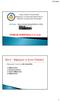 Doğu Akdeniz Üniversitesi Bilgisayar ve Teknoloji Yüksek Okulu Elektrik ve Elektronik Teknolojisi TEKRAR DERSİ (Ders 1,2,3,4,5) Bilgisayarlar 4 temel unsurdan oluşmaktadır. 1) Giriş birimleri 2) Depolama
Doğu Akdeniz Üniversitesi Bilgisayar ve Teknoloji Yüksek Okulu Elektrik ve Elektronik Teknolojisi TEKRAR DERSİ (Ders 1,2,3,4,5) Bilgisayarlar 4 temel unsurdan oluşmaktadır. 1) Giriş birimleri 2) Depolama
Bilgisayar Donanımı Dersi BİLGİSAYARIN MİMARI YAPISI VE ÇALIŞMA MANTIĞI
 Bilgisayar Donanımı Dersi BİLGİSAYARIN MİMARI YAPISI VE ÇALIŞMA MANTIĞI Bilgisayarın Mimarı Yapısı ve Çalışma Mantığı Bilgisayarı yapısal olarak; bilgilerin girilmesi, girilen bilgilerin belirtilen durumlara
Bilgisayar Donanımı Dersi BİLGİSAYARIN MİMARI YAPISI VE ÇALIŞMA MANTIĞI Bilgisayarın Mimarı Yapısı ve Çalışma Mantığı Bilgisayarı yapısal olarak; bilgilerin girilmesi, girilen bilgilerin belirtilen durumlara
İMAGE (SİSTEM GÖRÜNTÜSÜ) ALMA VE YÜKLEME NASIL YAPILIR. İmage nedir?
 İMAGE (SİSTEM GÖRÜNTÜSÜ) ALMA VE YÜKLEME NASIL YAPILIR İmage nedir? Sistem yüklemelerini en kolay ve en hızlı şekilde yapmak için kullanılan yöntemlerden biridir. Format atılan bir bilgisayara önce işletim
İMAGE (SİSTEM GÖRÜNTÜSÜ) ALMA VE YÜKLEME NASIL YAPILIR İmage nedir? Sistem yüklemelerini en kolay ve en hızlı şekilde yapmak için kullanılan yöntemlerden biridir. Format atılan bir bilgisayara önce işletim
ANA KART NEDİR? ANA KART (MAIN BOARD) ANA KARTIN GÖREVİ 07.10.2013
 ANA KART NEDİR? www.sukrukaya.org Bir bilgisayarın tüm parçalarını üzerinde barındıran ve bu parçaların birbiriyle iletişimine zemin hazırlayan elektronik parçadır. Bilgisayara takılan parçaların hangi
ANA KART NEDİR? www.sukrukaya.org Bir bilgisayarın tüm parçalarını üzerinde barındıran ve bu parçaların birbiriyle iletişimine zemin hazırlayan elektronik parçadır. Bilgisayara takılan parçaların hangi
Bios Nedir? Ayarları
 Bios Nedir? Ayarları BIOS NEDİR? BIOS güncellemesi riskli bir istir. Adimlari dogru bir sekilde takip etmeniz gerekmektedir. BIOS update islemi Asus anakartlarla birlikte gelmekte olan CD'nin içinde bulabileceginiz
Bios Nedir? Ayarları BIOS NEDİR? BIOS güncellemesi riskli bir istir. Adimlari dogru bir sekilde takip etmeniz gerekmektedir. BIOS update islemi Asus anakartlarla birlikte gelmekte olan CD'nin içinde bulabileceginiz
ANA KARTLAR ANA KARTLAR VE KASALAR
 ANA KARTLAR VE KASALAR ANA KARTLAR 2 ANA KART (MAIN BOARD) 3 ANA KART NEDİR? Bir bilgisayarın tüm parçalarını üzerinde barındıran ve bu parçaların birbiriyle iletişimine zemin hazırlayan elektronik parçadır.
ANA KARTLAR VE KASALAR ANA KARTLAR 2 ANA KART (MAIN BOARD) 3 ANA KART NEDİR? Bir bilgisayarın tüm parçalarını üzerinde barındıran ve bu parçaların birbiriyle iletişimine zemin hazırlayan elektronik parçadır.
Setup Yardımcı Programı Kullanıcı Kılavuzu
 Setup Yardımcı Programı Kullanıcı Kılavuzu Telif Hakkı 2007, 2008 Hewlett-Packard Development Company, L.P. Windows, Microsoft Corporation şirketinin ABD'de tescilli ticari markasıdır. Bu belgede yer alan
Setup Yardımcı Programı Kullanıcı Kılavuzu Telif Hakkı 2007, 2008 Hewlett-Packard Development Company, L.P. Windows, Microsoft Corporation şirketinin ABD'de tescilli ticari markasıdır. Bu belgede yer alan
Computer Setup (F10) Yardımcı Program Kılavuzu - dx2250 Küçük Kasa Modeli
 Computer Setup (F10) Yardımcı Program Kılavuzu - dx2250 Küçük Kasa Modeli HP Compaq Ofis Bilgisayarı Copyright 2006, 2007 Hewlett-Packard Development Company, L.P. Buradaki bilgiler önceden uyarı yapılmadan
Computer Setup (F10) Yardımcı Program Kılavuzu - dx2250 Küçük Kasa Modeli HP Compaq Ofis Bilgisayarı Copyright 2006, 2007 Hewlett-Packard Development Company, L.P. Buradaki bilgiler önceden uyarı yapılmadan
Anakart ve Bileşenleri CPU, bellek ve diğer bileşenlerinin bir baskı devre (pcb) üzerine yerleştirildiği platforma Anakart adı
 S a y f a 1 Anakart ve Bileşenleri CPU, bellek ve diğer bileşenlerinin bir baskı devre (pcb) üzerine yerleştirildiği platforma Anakart adı verilmektedir. Anakart üzerinde CPU, bellek, genişleme yuvaları,
S a y f a 1 Anakart ve Bileşenleri CPU, bellek ve diğer bileşenlerinin bir baskı devre (pcb) üzerine yerleştirildiği platforma Anakart adı verilmektedir. Anakart üzerinde CPU, bellek, genişleme yuvaları,
Computer Setup Kullanıcı Kılavuzu
 Computer Setup Kullanıcı Kılavuzu Copyright 2007 Hewlett-Packard Development Company, L.P. Windows, Microsoft Corporation kuruluşunun ABD de tescilli ticari markasıdır. Bu belgede yer alan bilgiler önceden
Computer Setup Kullanıcı Kılavuzu Copyright 2007 Hewlett-Packard Development Company, L.P. Windows, Microsoft Corporation kuruluşunun ABD de tescilli ticari markasıdır. Bu belgede yer alan bilgiler önceden
BİLİŞİM TEKNOLOJİLERİNİN TEMELLERİ
 BİLİŞİM TEKNOLOJİLERİNİN TEMELLERİ 2.HAFTA Yonga Seti (Chipset) Anakart üzerinde yer alan bir dizi işlem denetçileridir. Bu denetçiler anakartın üzerindeki bilgi akış trafiğini denetler. Bilgisayarın kalitesi,
BİLİŞİM TEKNOLOJİLERİNİN TEMELLERİ 2.HAFTA Yonga Seti (Chipset) Anakart üzerinde yer alan bir dizi işlem denetçileridir. Bu denetçiler anakartın üzerindeki bilgi akış trafiğini denetler. Bilgisayarın kalitesi,
GAZİ ÜNİVERSİTESİ TEKNOLOJİ FAKÜLTESİ BİLGİSAYAR MÜHENDİSLİĞİ BM-404 BİLGİ GÜVENLİĞİ LABORATUVARI UYGULAMA FÖYÜ
 HAFTA: 4 AMAÇLAR: Bilgisayar Donanım Parçaları BİLGİSAYAR KASASI İçine yerleştirilecek olan bilgisayar bileşenlerini dışarıdan gelebilecek fiziksel darbelere karşı korur, elektriksel olarak yalıtır, sahip
HAFTA: 4 AMAÇLAR: Bilgisayar Donanım Parçaları BİLGİSAYAR KASASI İçine yerleştirilecek olan bilgisayar bileşenlerini dışarıdan gelebilecek fiziksel darbelere karşı korur, elektriksel olarak yalıtır, sahip
BOOT PROCES (SÜRECĐ)
 1 BOOT PROCES (SÜRECĐ) Boot prosesin daha kolay anlaşılabilmesi için işletim sisteminin nelerden oluştuğu bilinmelidir. XP işletim sisteminin donanım ve User Mode arasındaki katmanların nelerden oluştuğu
1 BOOT PROCES (SÜRECĐ) Boot prosesin daha kolay anlaşılabilmesi için işletim sisteminin nelerden oluştuğu bilinmelidir. XP işletim sisteminin donanım ve User Mode arasındaki katmanların nelerden oluştuğu
ANAKARTLAR. Anakartın Bileşenleri
 ANAKARTLAR Anakartlar, bilgisayarların temel donanım elemanıdır. Bir bilgisayarın tüm parçalarını üzerinde barındıran ve bu parçaların iletişimini sağlayan elektronik devredir. Anakartın Bileşenleri 1-Yonga
ANAKARTLAR Anakartlar, bilgisayarların temel donanım elemanıdır. Bir bilgisayarın tüm parçalarını üzerinde barındıran ve bu parçaların iletişimini sağlayan elektronik devredir. Anakartın Bileşenleri 1-Yonga
ANAKART (MOTHERBOARD)
 ANAKART (MOTHERBOARD) ANAKART (MOTHERBOARD) Anakart, bir bilgisayarın tüm parçalarını üzerinde barındıran ve bu parçaların iletişimini sağlayan elektronik devredir. Anakartın Yapısı ve Çalışması Anakart
ANAKART (MOTHERBOARD) ANAKART (MOTHERBOARD) Anakart, bir bilgisayarın tüm parçalarını üzerinde barındıran ve bu parçaların iletişimini sağlayan elektronik devredir. Anakartın Yapısı ve Çalışması Anakart
İşletim Sistemleri (Operating Systems)
 İşletim Sistemleri (Operating Systems) 1 İşletim Sistemleri (Operating Systems) Genel bilgiler Ders kitabı: Tanenbaum & Bo, Modern Operating Systems:4th ed., Prentice-Hall, Inc. 2013 Operating System Concepts,
İşletim Sistemleri (Operating Systems) 1 İşletim Sistemleri (Operating Systems) Genel bilgiler Ders kitabı: Tanenbaum & Bo, Modern Operating Systems:4th ed., Prentice-Hall, Inc. 2013 Operating System Concepts,
http://alikoker.name.tr
 FDISK Nedir? Bu ödevde ağırlıklı olarak, Windows 95, Windows OSR2 ve DOS için geliştirlimiş FDISK programının kullanımından bahsedeceğim. Bu program DOS/Windows 95 işletim sistemleri için, bir diski ilk
FDISK Nedir? Bu ödevde ağırlıklı olarak, Windows 95, Windows OSR2 ve DOS için geliştirlimiş FDISK programının kullanımından bahsedeceğim. Bu program DOS/Windows 95 işletim sistemleri için, bir diski ilk
- ASUS AI BOOSTER?ı Başlat >>> Programlar >>> ASUS >>> Ai Booster >>> AiBooster v2.0 yolunu izleyerek çalıştırıyoruz.
 ASUS AI BOOSTER ASUS AI BOOSTER nedir? Asus AI Booster programı Asus?un kendi ürünleri için ürettiği bir hız aşırtma (o/c) programıdır. Bilgisayarı kapatmadan işlemci frekanslarıyla oynayabilirsiniz ve
ASUS AI BOOSTER ASUS AI BOOSTER nedir? Asus AI Booster programı Asus?un kendi ürünleri için ürettiği bir hız aşırtma (o/c) programıdır. Bilgisayarı kapatmadan işlemci frekanslarıyla oynayabilirsiniz ve
YAZILIM KURULUMU VE YÖNETİMİ ÖĞR. GÖR. RESUL TUNA
 YAZILIM KURULUMU VE YÖNETİMİ ÖĞR. GÖR. RESUL TUNA KULLANILDIĞI SİSTEME GÖRE İŞLETİM SİSTEMİ TÜRLERİ Mainframe (Ana Çatı) işletim sistemleri Sunucu (Server) işletim sistemleri Çok işlemcili işletim sistemleri
YAZILIM KURULUMU VE YÖNETİMİ ÖĞR. GÖR. RESUL TUNA KULLANILDIĞI SİSTEME GÖRE İŞLETİM SİSTEMİ TÜRLERİ Mainframe (Ana Çatı) işletim sistemleri Sunucu (Server) işletim sistemleri Çok işlemcili işletim sistemleri
Bazı Cisco Router Modelleri: Cisco 1720 Router
 Router,OSI modelinin 3.katmanında çalışan ve ağ protokollerini destekleyen ve ağları birbirine bağlayan cihazdır. Bir router içersinde birbirinden farklı amaçlar için dört tür bellek vardır.bunlar; ROM:
Router,OSI modelinin 3.katmanında çalışan ve ağ protokollerini destekleyen ve ağları birbirine bağlayan cihazdır. Bir router içersinde birbirinden farklı amaçlar için dört tür bellek vardır.bunlar; ROM:
http://support.asus.com.tw/download/download.aspx?slanguage=en-us http://support.asus.com/download/download.aspx?model=tools&slanguage=en-us
 Afudos, AWDFlahsh, AFlash ve EZ Flash ile BIOS Güncellemek AFUDOS İLE BIOS GÜNCELLEMEK AFUDOS Ami Biosları güncellemek için kullanılan dos altında çalışan bir programdır. Anakartınızın Bios türünü bilmiyorsanız
Afudos, AWDFlahsh, AFlash ve EZ Flash ile BIOS Güncellemek AFUDOS İLE BIOS GÜNCELLEMEK AFUDOS Ami Biosları güncellemek için kullanılan dos altında çalışan bir programdır. Anakartınızın Bios türünü bilmiyorsanız
Windows XP Professional Kurulumu
 Windows XP Professional Kurulumu ve YönetimiY Kuruluma Geçmeden Önce XP HOME EDİTİON / XP PROFESSİONAL ONAL ARASINDAKİ FARK Şimdi Kuruluma Geçelim elim XP Cd mizi takıyoruz ve bilgisayarımızı yeniden başlatıyoruz
Windows XP Professional Kurulumu ve YönetimiY Kuruluma Geçmeden Önce XP HOME EDİTİON / XP PROFESSİONAL ONAL ARASINDAKİ FARK Şimdi Kuruluma Geçelim elim XP Cd mizi takıyoruz ve bilgisayarımızı yeniden başlatıyoruz
Computer Setup (F10) Yardımcı Programı Kılavuzu - dx2300 Series Küçük Kasa Modelleri
 Computer Setup (F10) Yardımcı Programı Kılavuzu - dx2300 Series Küçük Kasa Modelleri HP Compaq Ofis Bilgisayarı Copyright 2007 Hewlett-Packard Development Company, L.P. Buradaki bilgiler önceden uyarı
Computer Setup (F10) Yardımcı Programı Kılavuzu - dx2300 Series Küçük Kasa Modelleri HP Compaq Ofis Bilgisayarı Copyright 2007 Hewlett-Packard Development Company, L.P. Buradaki bilgiler önceden uyarı
Setup Yardımcı Programı
 Setup Yardımcı Programı Kullanıcı Kılavuzu Copyright 2007 Hewlett-Packard Development Company, L.P. Windows, Microsoft Corporation şirketinin ABD'de tescilli ticari markasıdır. Bu belgede yer alan bilgiler
Setup Yardımcı Programı Kullanıcı Kılavuzu Copyright 2007 Hewlett-Packard Development Company, L.P. Windows, Microsoft Corporation şirketinin ABD'de tescilli ticari markasıdır. Bu belgede yer alan bilgiler
SORULAR (37-66) Aşağıdakilerden hangisi günümüz anakartlarının en çok kullanılan veriyoludur?
 SORULAR (37-66) SORU -37 Aşağıdakilerden hangisi günümüz anakartlarının en çok kullanılan veriyoludur? A) ISA B) AGP C) PCI D) PCI-e SORU -38 Aşağıdakilerden hangisi yavaş olması sebebiyle günümüz anakartlarında
SORULAR (37-66) SORU -37 Aşağıdakilerden hangisi günümüz anakartlarının en çok kullanılan veriyoludur? A) ISA B) AGP C) PCI D) PCI-e SORU -38 Aşağıdakilerden hangisi yavaş olması sebebiyle günümüz anakartlarında
WINDOWS 7 KURULUMU ve KURULUM ÖNCESİ İŞLEMLER
 WINDOWS 7 KURULUMU ve KURULUM ÖNCESİ İŞLEMLER Bu yazımızda Windows 7 işletim sisteminin kurulumunu anlatacağım.ancak kurulumdan önce bilmemiz gereken kurulum gereksinimleri,windows 7 sürümleri konularına
WINDOWS 7 KURULUMU ve KURULUM ÖNCESİ İŞLEMLER Bu yazımızda Windows 7 işletim sisteminin kurulumunu anlatacağım.ancak kurulumdan önce bilmemiz gereken kurulum gereksinimleri,windows 7 sürümleri konularına
Temel Bilgi Teknolojileri -1
 Temel Bilgi Teknolojileri -1 Dr. Öğr. Üyesi Aslı Eyecioğlu Özmutlu aozmutlu@bartin.edu.tr 1 Konu Başlıkları Donanım Bileşenleri Harici Donanım Dahili Donanım 2 Donanım Bileşenleri Bilgisayarın fiziksel
Temel Bilgi Teknolojileri -1 Dr. Öğr. Üyesi Aslı Eyecioğlu Özmutlu aozmutlu@bartin.edu.tr 1 Konu Başlıkları Donanım Bileşenleri Harici Donanım Dahili Donanım 2 Donanım Bileşenleri Bilgisayarın fiziksel
Wake-On-Lan& LDCM Nedir?
 Wake-On-Lan& LDCM Nedir? Wake-On-Lan - Sıkça Sorulan Sorular Wake-On-LAN özelliği, Wake-On-LAN?ı destekleyen sistemlere, bir Wake-On-LAN paketi gönderip, sonra da müşteriye dosyaları yükleyerek veya müşteriden
Wake-On-Lan& LDCM Nedir? Wake-On-Lan - Sıkça Sorulan Sorular Wake-On-LAN özelliği, Wake-On-LAN?ı destekleyen sistemlere, bir Wake-On-LAN paketi gönderip, sonra da müşteriye dosyaları yükleyerek veya müşteriden
Computer Setup (F10) Yardımcı Programı Kılavuzu HP Compaq dx2100 Küçük Kasa Ofis Bilgisayarı
 Computer Setup (F10) Yardımcı Programı Kılavuzu HP Compaq dx2100 Küçük Kasa Ofis Bilgisayarı Belge Parça Numarası: 403287-141 Eylül 2005 %XNÕODYX]GD&RPSXWHU6HWXS ÕNXOODQPD\ QHUJHOHULYHULOPHNWHGLU %XDUDo\HQLELUGRQDQÕPHNOHQGL
Computer Setup (F10) Yardımcı Programı Kılavuzu HP Compaq dx2100 Küçük Kasa Ofis Bilgisayarı Belge Parça Numarası: 403287-141 Eylül 2005 %XNÕODYX]GD&RPSXWHU6HWXS ÕNXOODQPD\ QHUJHOHULYHULOPHNWHGLU %XDUDo\HQLELUGRQDQÕPHNOHQGL
Bilgisayar Temel kavramlar - Donanım -Yazılım Ufuk ÇAKIOĞLU
 Bilgisayar Temel kavramlar - Donanım -Yazılım Ufuk ÇAKIOĞLU Bilgisayar Nedir? Bilgisayar; Kullanıcıdan aldığı bilgilerle mantıksal ve aritmetiksel işlemler yapabilen, Yaptığı işlemleri saklayabilen, Sakladığı
Bilgisayar Temel kavramlar - Donanım -Yazılım Ufuk ÇAKIOĞLU Bilgisayar Nedir? Bilgisayar; Kullanıcıdan aldığı bilgilerle mantıksal ve aritmetiksel işlemler yapabilen, Yaptığı işlemleri saklayabilen, Sakladığı
Đçindekiler. Paket Đçeriği
 SCSI Serisi Net DVR Kullanım Kılavuzu V2.1 Đçindekiler 1. HDD Kurulumu... 3 2. DVR Bağlantısı... 4 3. DVR ın Açılması... 6 4. DVR a Giriş... 6 5. Tarih Saat Ayarı... 7 6. IP Adres Ayarı... 7 7. HDDFormatlama...
SCSI Serisi Net DVR Kullanım Kılavuzu V2.1 Đçindekiler 1. HDD Kurulumu... 3 2. DVR Bağlantısı... 4 3. DVR ın Açılması... 6 4. DVR a Giriş... 6 5. Tarih Saat Ayarı... 7 6. IP Adres Ayarı... 7 7. HDDFormatlama...
İçindekiler 1 GÜVENLIK TALIMATLARI 2 2 PAKET IÇERIĞI 3 3 ÜRÜN GÖRÜNÜMÜ 4 4 SISTEM BAĞLANTISI 5
 İçindekiler 1 GÜVENLIK TALIMATLARI 2 2 PAKET IÇERIĞI 3 3 ÜRÜN GÖRÜNÜMÜ 4 4 SISTEM BAĞLANTISI 5 4.1 GÜÇ KABLOSUNU BAĞLAMA 5 4.2 MONITÖRÜ BAĞLAMA 5 4.3 YAZICI VEYA TARAYICIYI BAĞLAMA 5 4.4 AĞA BAĞLANMA 5
İçindekiler 1 GÜVENLIK TALIMATLARI 2 2 PAKET IÇERIĞI 3 3 ÜRÜN GÖRÜNÜMÜ 4 4 SISTEM BAĞLANTISI 5 4.1 GÜÇ KABLOSUNU BAĞLAMA 5 4.2 MONITÖRÜ BAĞLAMA 5 4.3 YAZICI VEYA TARAYICIYI BAĞLAMA 5 4.4 AĞA BAĞLANMA 5
CAEeda TM. CAEeda TM USB BELLEĞİ KULLANIM KILAVUZU. EDA Tasarım Analiz Mühendislik
 CAEeda TM CAEeda TM USB BELLEĞİ KULLANIM KILAVUZU EDA Tasarım Analiz Mühendislik CAEeda TM YAZILIMININ ÖNERİLEN SİSTEM GEREKSİNİMLERİ USB 2.0 destekli anakart 64-bit destekli Intel veya AMD işlemci En
CAEeda TM CAEeda TM USB BELLEĞİ KULLANIM KILAVUZU EDA Tasarım Analiz Mühendislik CAEeda TM YAZILIMININ ÖNERİLEN SİSTEM GEREKSİNİMLERİ USB 2.0 destekli anakart 64-bit destekli Intel veya AMD işlemci En
DONANIM 07-08 Bahar Dönemi TEMEL BİLİŞİM TEKNOLOJİLERİ
 DONANIM 07-08 Bahar Dönemi TEMEL BİLİŞİM TEKNOLOJİLERİ Donanım nedir? Donanım bilgisayarı oluşturan her türlü fiziksel parçaya verilen verilen addır. Donanım bir merkezi işlem biriminden (Central Processing
DONANIM 07-08 Bahar Dönemi TEMEL BİLİŞİM TEKNOLOJİLERİ Donanım nedir? Donanım bilgisayarı oluşturan her türlü fiziksel parçaya verilen verilen addır. Donanım bir merkezi işlem biriminden (Central Processing
Computer Setup (F10) Yardımcı Program Kılavuzu HP Compaq Ofis Masaüstü Bilgisayarları d220 ve d230 Modelleri
 Computer Setup (F10) Yardımcı Program Kılavuzu HP Compaq Ofis Masaüstü Bilgisayarları d220 ve d230 Modelleri Belge Bölüm Numarası: 331599-141 Haziran 2003 Bu kılavuz Computer Setup'ın kullanılma biçimi
Computer Setup (F10) Yardımcı Program Kılavuzu HP Compaq Ofis Masaüstü Bilgisayarları d220 ve d230 Modelleri Belge Bölüm Numarası: 331599-141 Haziran 2003 Bu kılavuz Computer Setup'ın kullanılma biçimi
CUMHURİYET MESLEKİ VE TEKNİK ANADOLU LİSESİ BİLİŞİM TEKNOLOJİLERİNİN TEMELLERİ DERSİ DERS NOTLARI BELLEKLER
 BELLEKLER Genel olarak bellekler, elektronik bilgi depolama üniteleridir. Bilgisayarlarda kullanılan bellekler, işlemcinin istediği bilgi ve komutları maksimum hızda işlemciye ulaştıran ve üzerindeki bilgileri
BELLEKLER Genel olarak bellekler, elektronik bilgi depolama üniteleridir. Bilgisayarlarda kullanılan bellekler, işlemcinin istediği bilgi ve komutları maksimum hızda işlemciye ulaştıran ve üzerindeki bilgileri
DONANIM. 1-Sitem birimi (kasa ) ve iç donanım bileşenleri 2-Çevre birimleri ve tanımlamaları 3-Giriş ve çıkış donanım birimleri
 DONANIM 1-Sitem birimi (kasa ) ve iç donanım bileşenleri 2-Çevre birimleri ve tanımlamaları 3-Giriş ve çıkış donanım birimleri DONANIM SİSTEM BİRİMİ ÇEVREBİRİMLERİ Ana Kart (Mainboard) Monitör İşlemci
DONANIM 1-Sitem birimi (kasa ) ve iç donanım bileşenleri 2-Çevre birimleri ve tanımlamaları 3-Giriş ve çıkış donanım birimleri DONANIM SİSTEM BİRİMİ ÇEVREBİRİMLERİ Ana Kart (Mainboard) Monitör İşlemci
İlk Kez GIGABYTE Notebook kullanma
 GIGABYTE Notebook satın aldığınız için sizi kutlarız! Bu kılavuz size notebook kurulumuna başlamanızda yardımcı olacaktır. Nihai ürün konfigürasyonu satın aldığınız andaki modeline bağlıdır. GIGABYTE,
GIGABYTE Notebook satın aldığınız için sizi kutlarız! Bu kılavuz size notebook kurulumuna başlamanızda yardımcı olacaktır. Nihai ürün konfigürasyonu satın aldığınız andaki modeline bağlıdır. GIGABYTE,
Donanım Bağımsız Kurtarma
 Donanım Bağımsız Kurtarma Bu belgenin amacı, bir sistemden başka bir sisteme donanım bağımsız kurtarma gerçekleştirmenize adım adım yardımcı olmaktır. Bu belgeyi okumaya başlamadan önce ShadowProtect için
Donanım Bağımsız Kurtarma Bu belgenin amacı, bir sistemden başka bir sisteme donanım bağımsız kurtarma gerçekleştirmenize adım adım yardımcı olmaktır. Bu belgeyi okumaya başlamadan önce ShadowProtect için
BİLGİSAYAR KULLANMA KURSU
 1 2 KURS MODÜLLERİ 1. BİLGİSAYAR KULLANIMI 3 1. Bilişim (Bilgi ve İletişim) Kavramı Bilişim, bilgi ve iletişim kelimelerinin bir arada kullanılmasıyla meydana gelmiştir. Bilişim, bilginin teknolojik araçlar
1 2 KURS MODÜLLERİ 1. BİLGİSAYAR KULLANIMI 3 1. Bilişim (Bilgi ve İletişim) Kavramı Bilişim, bilgi ve iletişim kelimelerinin bir arada kullanılmasıyla meydana gelmiştir. Bilişim, bilginin teknolojik araçlar
WeldEYE. Kurulum Kılavuzu. İçindekiler
 WeldEYE Kurulum Kılavuzu İçindekiler Giriş... Hata! Yer işareti tanımlanmamış. Kurulum... Hata! Yer işareti tanımlanmamış. Sistem/Ortam gerekleri... 3 Yazılımın kurulması... 3 Kamera sürücüsünün kurulumu...
WeldEYE Kurulum Kılavuzu İçindekiler Giriş... Hata! Yer işareti tanımlanmamış. Kurulum... Hata! Yer işareti tanımlanmamış. Sistem/Ortam gerekleri... 3 Yazılımın kurulması... 3 Kamera sürücüsünün kurulumu...
HDD Password Tool. Kullanıcı Elkitabı. Türkçe
 HDD Password Tool Kullanıcı Elkitabı Türkçe 1 İçindekiler Bölüm 1: Giriş... 3 Ticâri markalar... 4 Bölüm 2: Gereken İşletim Sistemi... 5 - HDD Password Tool for Windows... 5 - HDD Password Tool for Mac...
HDD Password Tool Kullanıcı Elkitabı Türkçe 1 İçindekiler Bölüm 1: Giriş... 3 Ticâri markalar... 4 Bölüm 2: Gereken İşletim Sistemi... 5 - HDD Password Tool for Windows... 5 - HDD Password Tool for Mac...
1. PS/2 klavye fare 2. Optik S/PDIF çıkışı 3. HDMI Giriş 4. USB 3.0 Port 5. USB 2.0 Port 6. 6 kanal ses giriş/çıkış 7. VGA giriş 8.
 İşlemci: İşlemci,kullanıcıdan bilgi almak, komutları işlemek ve sonuçları kullanıcıya sunmak gibi pek çok karmaşık işlemi yerine getirir. Ayrıca donanımların çalışmasını kontrol eder. İşlemci tüm sistemin
İşlemci: İşlemci,kullanıcıdan bilgi almak, komutları işlemek ve sonuçları kullanıcıya sunmak gibi pek çok karmaşık işlemi yerine getirir. Ayrıca donanımların çalışmasını kontrol eder. İşlemci tüm sistemin
MY PANEL METER KULLANIM KILAVUZU
 MY PANEL METER KULLANIM KILAVUZU EPA100 cihazınızı USB ile bilgisayarınıza bağlayarak çeşitli ayarlar yapabilir, okunan değerlerin grafiğini çıkartabilir, cihaz üzerinde yaptığınız bütün fonksiyonlara
MY PANEL METER KULLANIM KILAVUZU EPA100 cihazınızı USB ile bilgisayarınıza bağlayarak çeşitli ayarlar yapabilir, okunan değerlerin grafiğini çıkartabilir, cihaz üzerinde yaptığınız bütün fonksiyonlara
ADF Transfer Kılavuzu
 ADF Transfer Kılavuzu Writen By Agony PC'yi AMIGA'ya BAĞLAMAK Amiga emülatörünün çıkmasından bu yana herkesin aklında olan bir konu vardır: İnternette ki.adf uzantılı (ya da.adz.gz.dmz.) dosyaları PC ve
ADF Transfer Kılavuzu Writen By Agony PC'yi AMIGA'ya BAĞLAMAK Amiga emülatörünün çıkmasından bu yana herkesin aklında olan bir konu vardır: İnternette ki.adf uzantılı (ya da.adz.gz.dmz.) dosyaları PC ve
SİSTEM BAKIM VE ONARIM DERSİ 1.DÖNEM 1.SINAV ÇALIŞMA NOTU
 No Soru Cevap 1 Bir bilgisayarın tüm parçalarını üzerinde barındıran ve bu parçaların Anakart iletişimini sağlayan elektronik devreye ne ad verilir? 2 Üzerinde, mikro işlemci yuvası, bellek, genişleme
No Soru Cevap 1 Bir bilgisayarın tüm parçalarını üzerinde barındıran ve bu parçaların Anakart iletişimini sağlayan elektronik devreye ne ad verilir? 2 Üzerinde, mikro işlemci yuvası, bellek, genişleme
Örnek Sınav Soruları
 Örnek Sınav Soruları 1. Aşağıdakilerden hangisi bilgisayar birimlerinden birisi değildir? B) Ekran C) Mouse D) Daktilo 2. Aşağıdakilerden hangisi bilgisayarın hızını etkilemez? A) İşlemci B) Sabit Disk
Örnek Sınav Soruları 1. Aşağıdakilerden hangisi bilgisayar birimlerinden birisi değildir? B) Ekran C) Mouse D) Daktilo 2. Aşağıdakilerden hangisi bilgisayarın hızını etkilemez? A) İşlemci B) Sabit Disk
MultiBoot Kullanıcı Kılavuzu
 MultiBoot Kullanıcı Kılavuzu Copyright 2009 Hewlett-Packard Development Company, L.P. Bu belgede yer alan bilgiler önceden haber verilmeksizin değiştirilebilir. HP ürünleri ve hizmetlerine ilişkin garantiler,
MultiBoot Kullanıcı Kılavuzu Copyright 2009 Hewlett-Packard Development Company, L.P. Bu belgede yer alan bilgiler önceden haber verilmeksizin değiştirilebilir. HP ürünleri ve hizmetlerine ilişkin garantiler,
Bu dosyalar NT4 Server kurulum C'sinde \CLIENTS\MSCLIENT dizini altında bulunabilir.
 DOS(Disk Operating System) yüklü bir bilgisayar tüm Windows versiyonlarına hatta Windows NT server'a "Microsoft Network Client 3.0" kullanarak bağlanabilir. Önce Microsoft FTP-sunucusundan aşağıdaki dosyaları
DOS(Disk Operating System) yüklü bir bilgisayar tüm Windows versiyonlarına hatta Windows NT server'a "Microsoft Network Client 3.0" kullanarak bağlanabilir. Önce Microsoft FTP-sunucusundan aşağıdaki dosyaları
Setup Yardımcı Programı Kullanıcı Kılavuzu
 Setup Yardımcı Programı Kullanıcı Kılavuzu Copyright 2007 Hewlett-Packard Development Company, L.P. Windows, Microsoft Corporation şirketinin ABD'de tescilli ticari markasıdır. Bu belgede yer alan bilgiler
Setup Yardımcı Programı Kullanıcı Kılavuzu Copyright 2007 Hewlett-Packard Development Company, L.P. Windows, Microsoft Corporation şirketinin ABD'de tescilli ticari markasıdır. Bu belgede yer alan bilgiler
İşletim Sistemi. BTEP205 - İşletim Sistemleri
 İşletim Sistemi 2 İşletim sistemi (Operating System-OS), bilgisayar kullanıcısı ile bilgisayarı oluşturan donanım arasındaki iletişimi sağlayan ve uygulama programlarını çalıştırmaktan sorumlu olan sistem
İşletim Sistemi 2 İşletim sistemi (Operating System-OS), bilgisayar kullanıcısı ile bilgisayarı oluşturan donanım arasındaki iletişimi sağlayan ve uygulama programlarını çalıştırmaktan sorumlu olan sistem
SHERIFF PROTEK V7.37
 SHERIFF PROTEK V7.37 KURULUM: Güvenlik koruma yazılımının kurulumu çift aşamalıdır. Birincisi DOS ortamında BOOT edilebilir CD den ikinci aşama ise Windows üzerindeki programın çalıştırılması ile. A DOS
SHERIFF PROTEK V7.37 KURULUM: Güvenlik koruma yazılımının kurulumu çift aşamalıdır. Birincisi DOS ortamında BOOT edilebilir CD den ikinci aşama ise Windows üzerindeki programın çalıştırılması ile. A DOS
BİLGİSAYAR DONANIMI. Donanım Nedir? Donanım Aygıtları. Bir bilgisayar sisteminde bulunan fiziksel aygıtların tümüne verilen ad.
 Donanım Nedir? Bir bilgisayar sisteminde bulunan fiziksel aygıtların tümüne verilen ad. BİLGİSAYAR DONANIMI Donanım Aygıtları Giriş aygıtları, İşlemci, Depolama aygıtları, Çıktı aygıtları, Çevresel aygıtlar
Donanım Nedir? Bir bilgisayar sisteminde bulunan fiziksel aygıtların tümüne verilen ad. BİLGİSAYAR DONANIMI Donanım Aygıtları Giriş aygıtları, İşlemci, Depolama aygıtları, Çıktı aygıtları, Çevresel aygıtlar
Blu- ray Writer lariniz hakkinda Önemli Not
 Blu- ray Writer lariniz hakkinda Önemli Not Cihazınızın kurulumunu tamamlamak için bu ilave talimatları kullanın. Disc Publisher cihazınızdaki Blu- ray sürücü (leri) bilgisayara bağlamak için esata kullanılır.
Blu- ray Writer lariniz hakkinda Önemli Not Cihazınızın kurulumunu tamamlamak için bu ilave talimatları kullanın. Disc Publisher cihazınızdaki Blu- ray sürücü (leri) bilgisayara bağlamak için esata kullanılır.
2-Bağlantı Noktalı USB/HDMI Kablosu KVM Anahtarı
 2-Bağlantı Noktalı USB/HDMI Kablosu KVM Anahtarı Kullanım Kılavuzu DS-11900 Sürüm 1.0 İçindekiler 1 GİRİŞ... 3 1.1 ÖZELLİKLER... 3 1.2 FİZİKSEL ÇİZİMİ... 3 1.3 PAKET İÇİNDEKİLER... 4 2 TEKNİK ÖZELLİKLER...
2-Bağlantı Noktalı USB/HDMI Kablosu KVM Anahtarı Kullanım Kılavuzu DS-11900 Sürüm 1.0 İçindekiler 1 GİRİŞ... 3 1.1 ÖZELLİKLER... 3 1.2 FİZİKSEL ÇİZİMİ... 3 1.3 PAKET İÇİNDEKİLER... 4 2 TEKNİK ÖZELLİKLER...
AntiKor Güvenlik Sunucumu nereye yerleştirmeliyim?
 AntiKor Güvenlik Sunucumu nereye yerleştirmeliyim? AntiKor Güvenlik sunucusu, yerel ağ ile interneti sağlayan DSL modem veya Router arasına girerek bütün İnternet trafiğinin üzerinden geçmesini sağlar
AntiKor Güvenlik Sunucumu nereye yerleştirmeliyim? AntiKor Güvenlik sunucusu, yerel ağ ile interneti sağlayan DSL modem veya Router arasına girerek bütün İnternet trafiğinin üzerinden geçmesini sağlar
Asus Live Update programı ile Bios güncelleme. ASUS Live Update programını çekmek için tıklayınız... BIOS Güncelleme ve My Logo:
 Asus Live Update programı ile Bios güncelleme ASUS Live Update programını çekmek için tıklayınız... BIOS Güncelleme ve My Logo: Asus Live Uptade programı ile hem biosunuzu kolay bir şekilde günceller,
Asus Live Update programı ile Bios güncelleme ASUS Live Update programını çekmek için tıklayınız... BIOS Güncelleme ve My Logo: Asus Live Uptade programı ile hem biosunuzu kolay bir şekilde günceller,
AKINSOFT. Eofis NetworkAdmin. AKINSOFT EOfis NetworkAdmin Kurulumu Bilgi Notu. Doküman Versiyon : 1.01.01 Tarih : 10.01.2008. Copyright 2008 AKINSOFT
 AKINSOFT EOfis NetworkAdmin Kurulumu Bilgi Notu Doküman Versiyon : 1.01.01 Tarih : 10.01.2008 1 - Çalışma Şekli Hakkında Kısa Bilgi modülü kısaca aşağıdaki işlemleri yapar. Bu özelliklerin çalışabilmesi
AKINSOFT EOfis NetworkAdmin Kurulumu Bilgi Notu Doküman Versiyon : 1.01.01 Tarih : 10.01.2008 1 - Çalışma Şekli Hakkında Kısa Bilgi modülü kısaca aşağıdaki işlemleri yapar. Bu özelliklerin çalışabilmesi
SpamTitan CD'den kurulum
 SpamTitan CD'den kurulum Hazırlık 1. Sadece Mail Güvenlik Duvarı olarak kullanacağınız uygun bir sunucu seçin. Tavsiye edilen özellikler: o Pentium 4 işlemci, 1024MB RAM Bellek, 80GB sabit disk, 1 Ethernet
SpamTitan CD'den kurulum Hazırlık 1. Sadece Mail Güvenlik Duvarı olarak kullanacağınız uygun bir sunucu seçin. Tavsiye edilen özellikler: o Pentium 4 işlemci, 1024MB RAM Bellek, 80GB sabit disk, 1 Ethernet
DONANIM VE YAZILIM. Bilişim Teknolojileri ve Yazılım Dersi
 DONANIM VE YAZILIM Bilişim Teknolojileri ve Yazılım Dersi Bilgisayar Kendisine verdiğimiz bilgileri istediğimizde saklayabilen, istediğimizde geri verebilen cihaza denir. Donanım, Yazılım Bilgisayar Donanım
DONANIM VE YAZILIM Bilişim Teknolojileri ve Yazılım Dersi Bilgisayar Kendisine verdiğimiz bilgileri istediğimizde saklayabilen, istediğimizde geri verebilen cihaza denir. Donanım, Yazılım Bilgisayar Donanım
Temel Bilgisayar Bilgisi
 Temel Bilgisayar Bilgisi BİL131 - Bilişim Teknolojileri ve Programlama Hakan Ezgi Kızılöz Bilgisayarların Temel Özellikleri Bilgisayarlar verileri alıp saklayabilen, mantıksal ya da aritmetik olarak işleyen
Temel Bilgisayar Bilgisi BİL131 - Bilişim Teknolojileri ve Programlama Hakan Ezgi Kızılöz Bilgisayarların Temel Özellikleri Bilgisayarlar verileri alıp saklayabilen, mantıksal ya da aritmetik olarak işleyen
ANA KARTLAR. Ana Kart Nedir?
 ANA KARTLAR Veri Yolları Ana Kart Nedir? Anakart, bir bilgisayarın tüm parçalarını üzerinde barındıran ve bu parçaların iletişimini sağlayan elektronik devredir. Fiberglastan (sert bir plastik türevi)
ANA KARTLAR Veri Yolları Ana Kart Nedir? Anakart, bir bilgisayarın tüm parçalarını üzerinde barındıran ve bu parçaların iletişimini sağlayan elektronik devredir. Fiberglastan (sert bir plastik türevi)
Windows 7 Format Atma ve Kurulumu (Resimli Anlatım)
 www.anasayfa.xyz Kasım 1, 2015 Windows 7 Format Atma ve Kurulumu (Resimli Anlatım) by www.anasayfa.xyz Bu yazımda windows 7 format atma işlemini detaylı bir şekilde anlatacağım. Ben format işlemini tüm
www.anasayfa.xyz Kasım 1, 2015 Windows 7 Format Atma ve Kurulumu (Resimli Anlatım) by www.anasayfa.xyz Bu yazımda windows 7 format atma işlemini detaylı bir şekilde anlatacağım. Ben format işlemini tüm
TL-WPS510U PRINT SERVER KURULUM DÖKÜMANI
 TL-WPS510U PRINT SERVER KURULUM DÖKÜMANI 1 Başlarken Satın almış olduğunuz TL-WPS510U nun kullanım diagramı aşağıdaki gibidir. Cihazınızı bir ağ yazıcısı değilse veya kablolu ağ yazıcınızı kablosuz olarak
TL-WPS510U PRINT SERVER KURULUM DÖKÜMANI 1 Başlarken Satın almış olduğunuz TL-WPS510U nun kullanım diagramı aşağıdaki gibidir. Cihazınızı bir ağ yazıcısı değilse veya kablolu ağ yazıcınızı kablosuz olarak
BİLGİSAYAR VE PROGRAMLAMAYA GİRİŞ
 BİLGİSAYAR VE PROGRAMLAMAYA GİRİŞ 1 BİLGİSAYAR NEDİR? Giriş birimleri ile dış dünyadan aldıkları veriler üzerinde aritmetiksel ve mantıksal işlemler yaparak işleyen ve bu işlenmiş bilgileri çıkış birimleri
BİLGİSAYAR VE PROGRAMLAMAYA GİRİŞ 1 BİLGİSAYAR NEDİR? Giriş birimleri ile dış dünyadan aldıkları veriler üzerinde aritmetiksel ve mantıksal işlemler yaparak işleyen ve bu işlenmiş bilgileri çıkış birimleri
BİLGİSAYARLI KONTROL Özcan
 0 BÖLÜM 1 BİLGİSAYAR (PC) DONANIMI 1.1 PC NİN DONANIM BİRİMLERİ Aşağıda şekil 1.1 de verilen blok diyagram, bir PC de ki en önemli donanım birimlerini göstermektedir. Bir PC nin merkezindeki ana birim,
0 BÖLÜM 1 BİLGİSAYAR (PC) DONANIMI 1.1 PC NİN DONANIM BİRİMLERİ Aşağıda şekil 1.1 de verilen blok diyagram, bir PC de ki en önemli donanım birimlerini göstermektedir. Bir PC nin merkezindeki ana birim,
4. HAFTA KBT104 BİLGİSAYAR DONANIMI. KBUZEM Karabük Üniversitesi Uzaktan Eğitim Uygulama ve Araştırma Merkezi
 4. HAFTA KBT104 BİLGİSAYAR DONANIMI Karabük Üniversitesi Uzaktan Eğitim Uygulama ve Araştırma Merkezi 2 Konu Başlıkları Merkezî İşlem Birimi Mikroişlemci(CPU) Çok Çekirdekli Kavramı Çoklu Çekirdek Tasarımı
4. HAFTA KBT104 BİLGİSAYAR DONANIMI Karabük Üniversitesi Uzaktan Eğitim Uygulama ve Araştırma Merkezi 2 Konu Başlıkları Merkezî İşlem Birimi Mikroişlemci(CPU) Çok Çekirdekli Kavramı Çoklu Çekirdek Tasarımı
SİNOP ÜNİVERSİTESİ MESLEK YÜKSEKOKULU
 SİNOP ÜNİVERSİTESİ MESLEK YÜKSEKOKULU Yazılım Kurulumu ve Yönetimi Öğr. Gör. Resul TUNA SİNOP 2010 BÖLÜM1 -BİLGİSAYAR SİSTEMİNİN İNCELENMESİ: Bilgisayar; Giriş birimleri ile dış dünyadan aldıkları veriler
SİNOP ÜNİVERSİTESİ MESLEK YÜKSEKOKULU Yazılım Kurulumu ve Yönetimi Öğr. Gör. Resul TUNA SİNOP 2010 BÖLÜM1 -BİLGİSAYAR SİSTEMİNİN İNCELENMESİ: Bilgisayar; Giriş birimleri ile dış dünyadan aldıkları veriler
AirTies Kablosuz Erişim Noktası (Access Point) olarak kullanacağınız cihazı bilgisayarınıza bağlayarak ayarlarını yapabilirsiniz.
 USB Disk Paylaşımı Değerli Müşterimiz, AirTies desteklediği USB Tak&Paylaş özelliği ile hiçbir ekstra donanıma ihtiyaç duymadan yaygın olarak kullanılan standart USB disk sürücülerinizi tüm ağınıza paylaştırmanıza
USB Disk Paylaşımı Değerli Müşterimiz, AirTies desteklediği USB Tak&Paylaş özelliği ile hiçbir ekstra donanıma ihtiyaç duymadan yaygın olarak kullanılan standart USB disk sürücülerinizi tüm ağınıza paylaştırmanıza
Harici Aygıtlar. Kullanıcı Kılavuzu
 Harici Aygıtlar Kullanıcı Kılavuzu Telif Hakkı 2006 Hewlett-Packard Development Company, L.P. Microsoft ve Windows, Microsoft Corporation kuruluşunun ABD'de tescilli ticari markalarıdır. Bu belgede yer
Harici Aygıtlar Kullanıcı Kılavuzu Telif Hakkı 2006 Hewlett-Packard Development Company, L.P. Microsoft ve Windows, Microsoft Corporation kuruluşunun ABD'de tescilli ticari markalarıdır. Bu belgede yer
